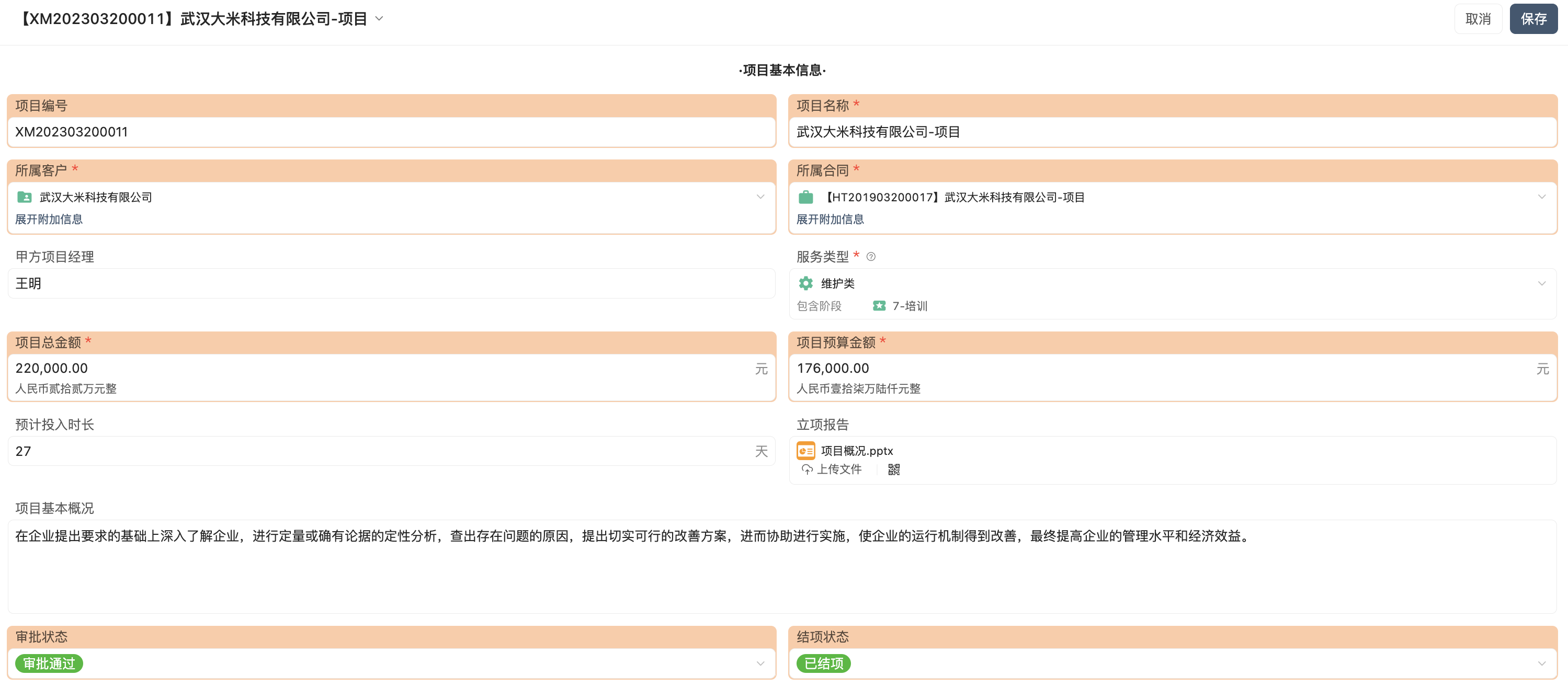本文对应伙伴云官方场景模版: 点击安装
详细了解模版使用请观看视频: 视频跳转
1. 模版背景及结构
1.1 背景
在当前竞争激烈、复杂多变的市场环境下,企业意识到高效的项目管理对于降低成本、提升效率、实现可持续发展至关重要。许多企业的项目管理往往处于被动式管理的状态,缺乏系统性、科学性和全局性。
针对这样的企业,项目的规范化管理,实时监控项目的执行进度及财务周转效率尤为重要,本模板基于项目管理的理念和方法,以项目的启动、规划、执行、监控和收尾五大过程为基础,打造全链条的项目管理体系。帮助管理者了解项目进度、控制成本、防范风险和确保质量,满足项目管理中的复杂性、协作性和实时性的需求。
1.2 模版结构
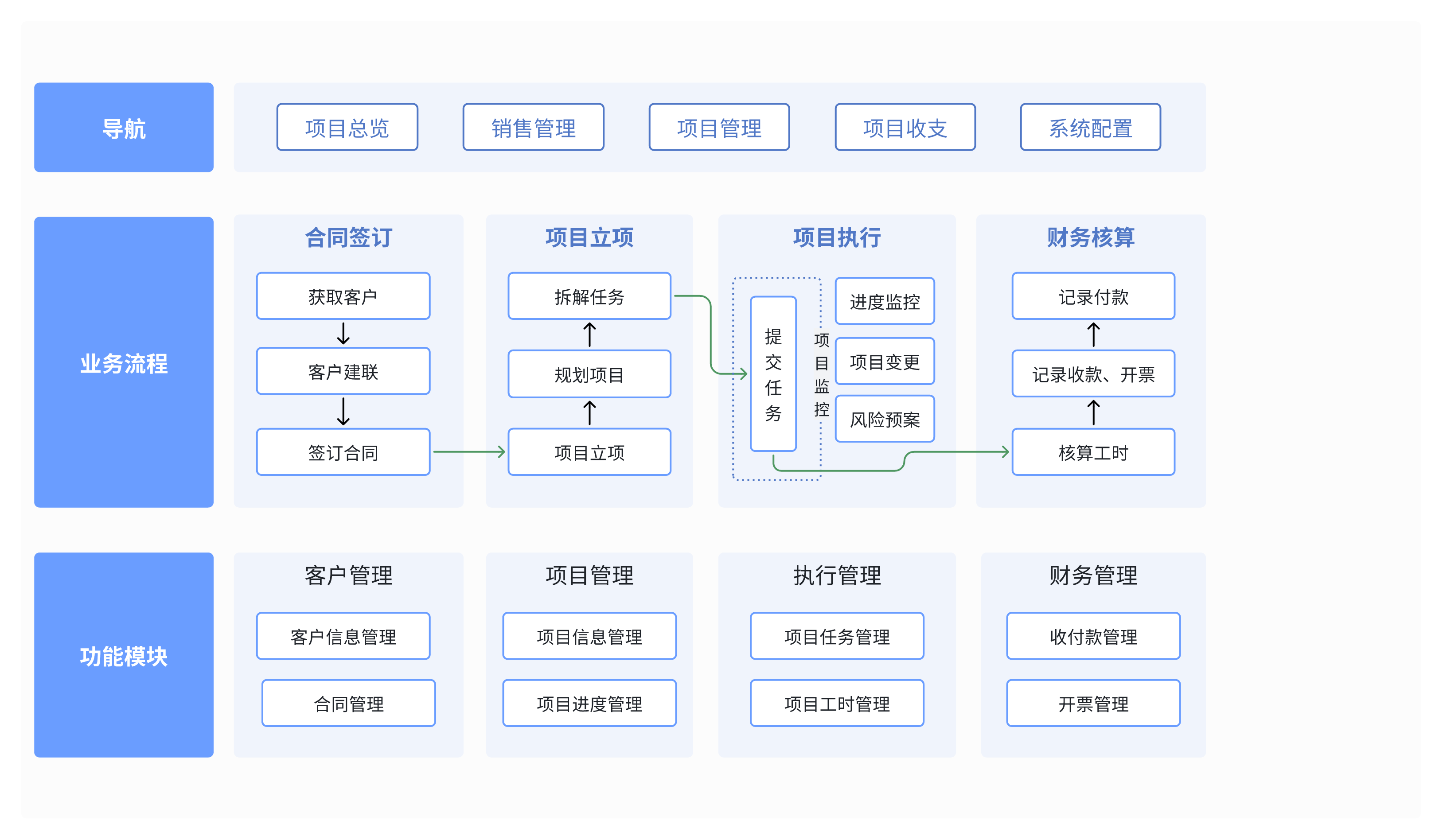
2. 模版配置
2.1 安装应用
- 创建工作区时,在模板市场选择「项目进度管理」。
2.2 权限配置
-
权限调整
- 所有表格在使用前均需调整默认权限组为「禁止查看」。
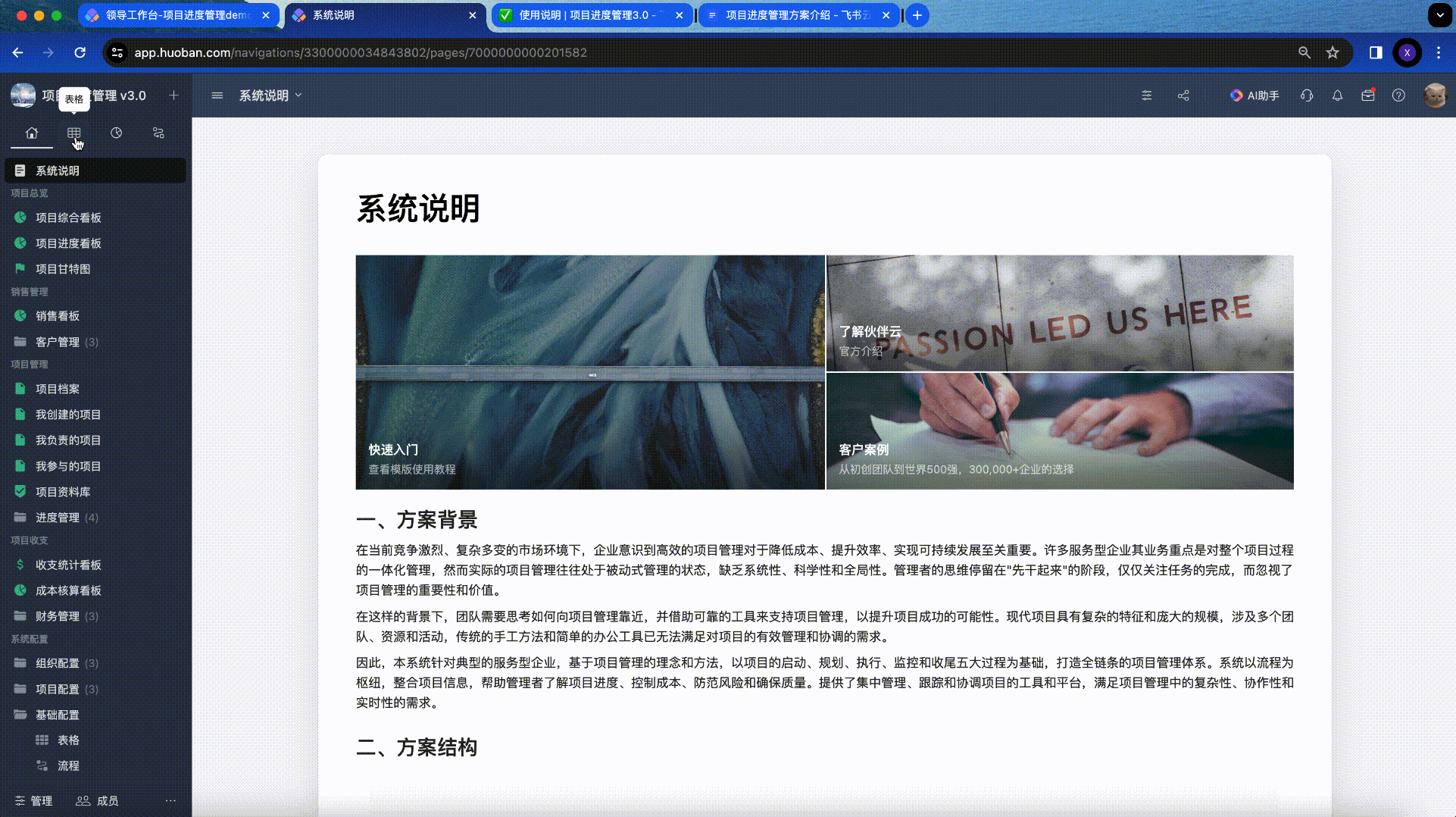
- 所有仪表盘在使用前均需调整默认权限组为「禁止查看」。
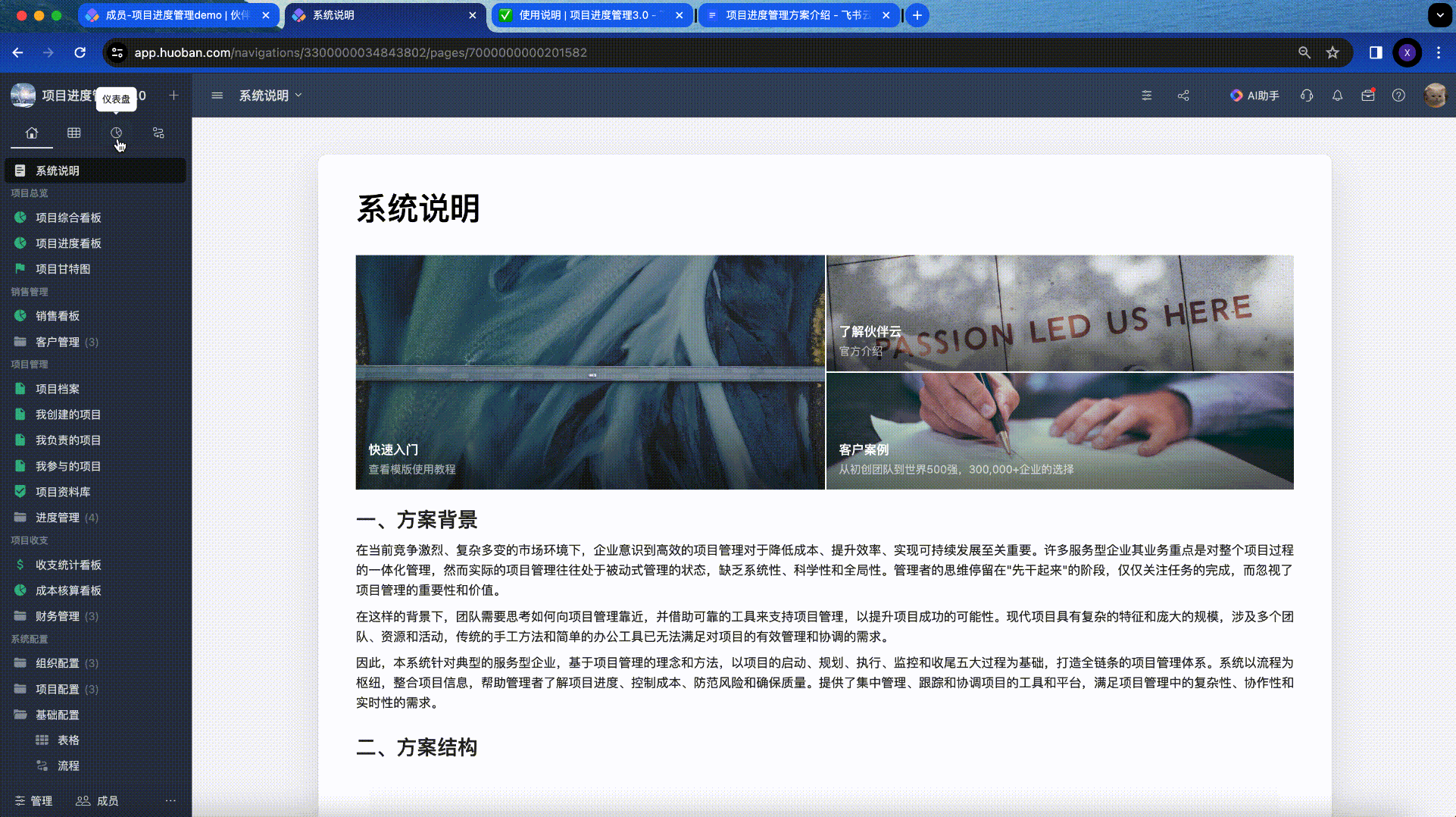
-
角色组分配
- 管理员权限:工作区创建后,创建人默认为管理员权限,无需再进行调整
- 项目经理权限:可对项目、项目阶段、阶段任务进行管理
- 项目成员权限:可对自己负责的阶段任务进行管理
- 销售经理权限:可管理所有客户、合同信息
- 销售员权限:可管理自己负责的客户、合同信息
- 财务权限:可查看所有项目,管理收付款、销项、进项
2.3 自动化配置
- 正式使用前,根据下图所示,删除演示用工作流:前缀标记为「演示」的工作流
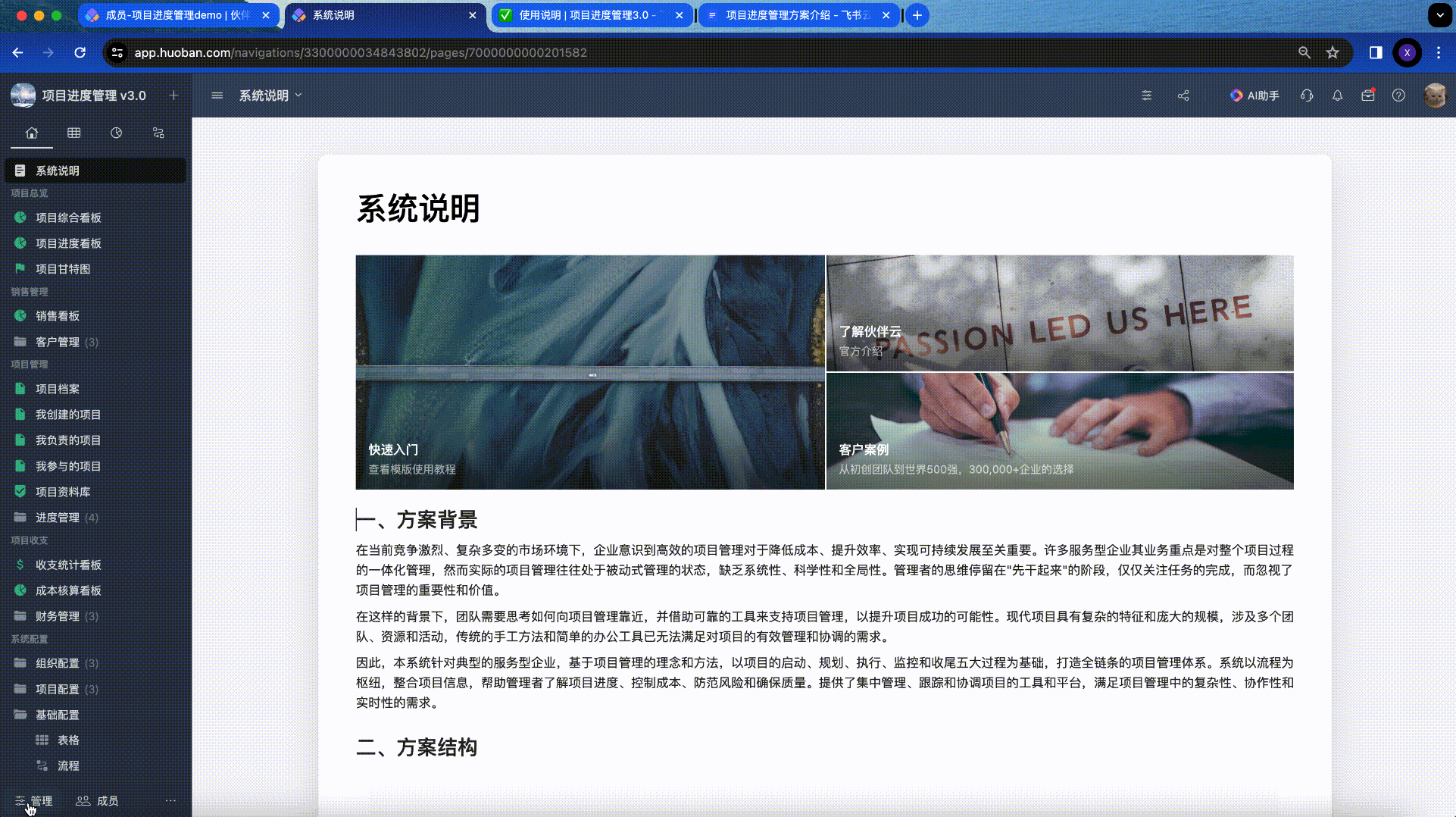
- ⚠️注意:演示模板任务日期每日更新,实际使用时,需关闭演示工作流后,补充定时触发器
3. 模版的使用
3.1 模版场景涉及角色
场景中包含两个角色:项目部领导项目经理、项目成员、销售经理、销售成员、财务。
- 销售经理:创建客户、客户联系人、合同,审批合同,管理所有下级销售成员维护的客户信息
- 销售成员:管理自己跟进的客户信息,创建客户、客户联系人、合同
- 项目部领导:管理所有项目,审批项目立项
- 项目经理:管理自己负责的项目,可创建项目,分配项目组成员,为项目组成员规划任务
- 项目成员:创建任务,反馈任务完成情况
- 财务:记录收付款、开票,审批审批项目立项、员工的付款申请
3.2 操作说明
3.2.1 项目总览
-
项目综合看板:
- 展示新项目的签约、立项情况,历史签约项目的趋势统计、结项情况,如项目有风险,可总览所有风险项目的风险状态,便于管理层整体把控项目情况。
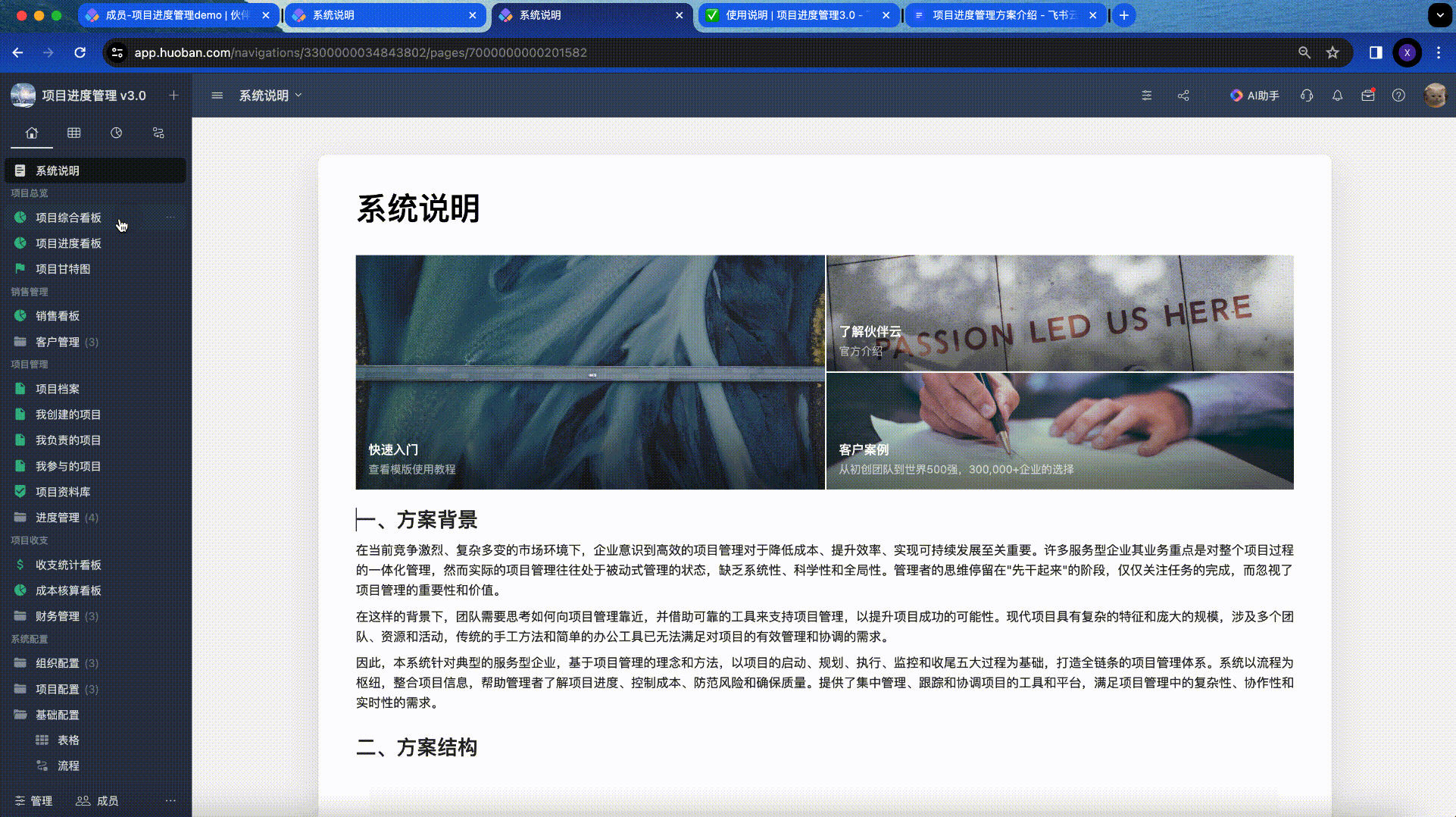
-
项目进度看板
- 统计各个项目下拆分的项目阶段,项目阶段拆分的子任务的执行情况,如任务超期,系统自动统计并提醒相关成员
- 设置日历组件,便于管理层、项目成员精准地把控项目进程
- 根据任务关联项目、项目里程碑进行分组统计任务执行情况,从而计算项目进度,支持筛选特定的项目并展示该项目所有的任务情况
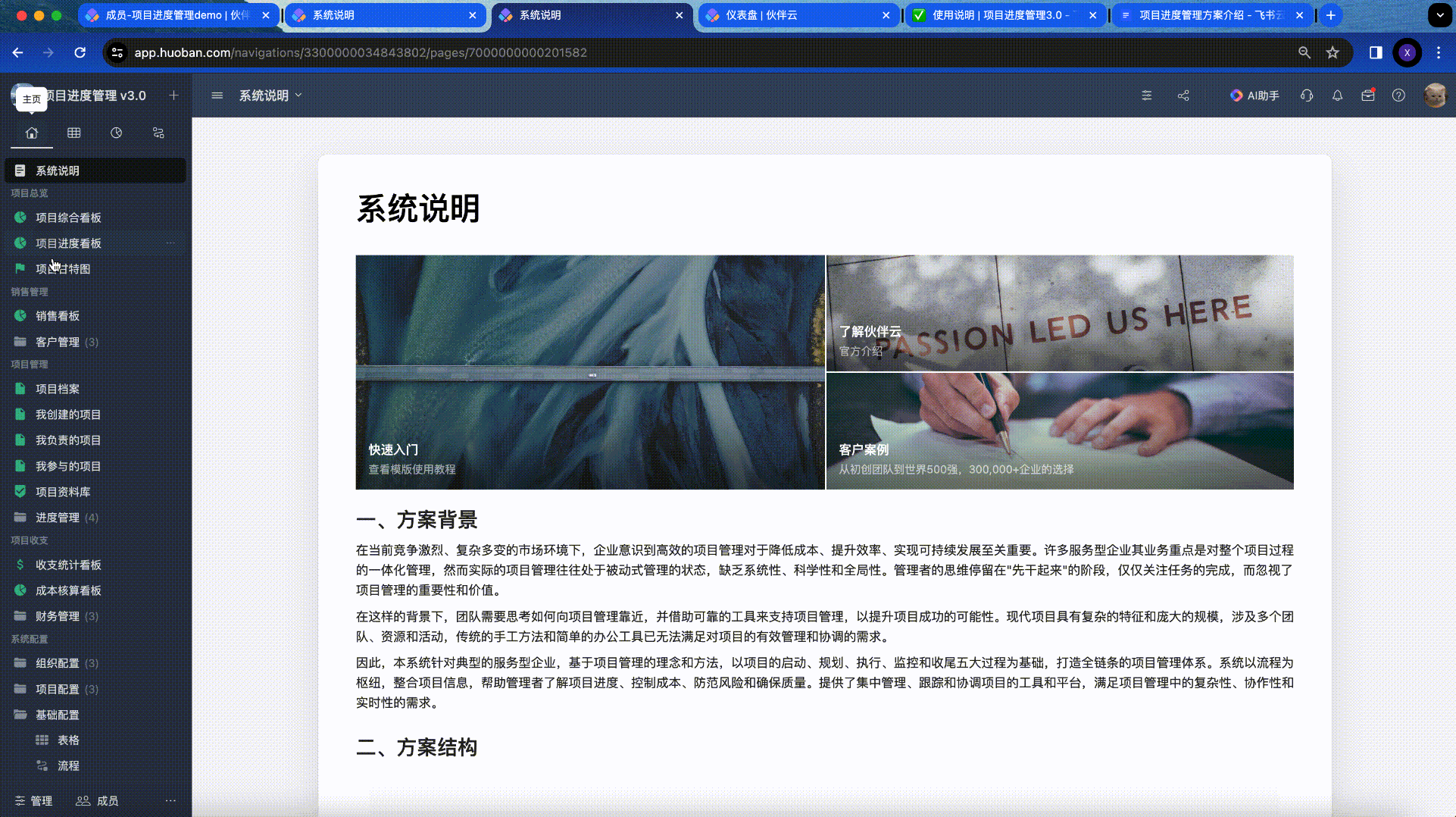
-
项目甘特图
- 设置项目甘特视图,可以一目了然地查看项目的进度、项目各个阶段的进展,项目各个阶段之间可以建立依赖关系(上一个阶段延期后,下一个阶段的开始时间相应地推迟)
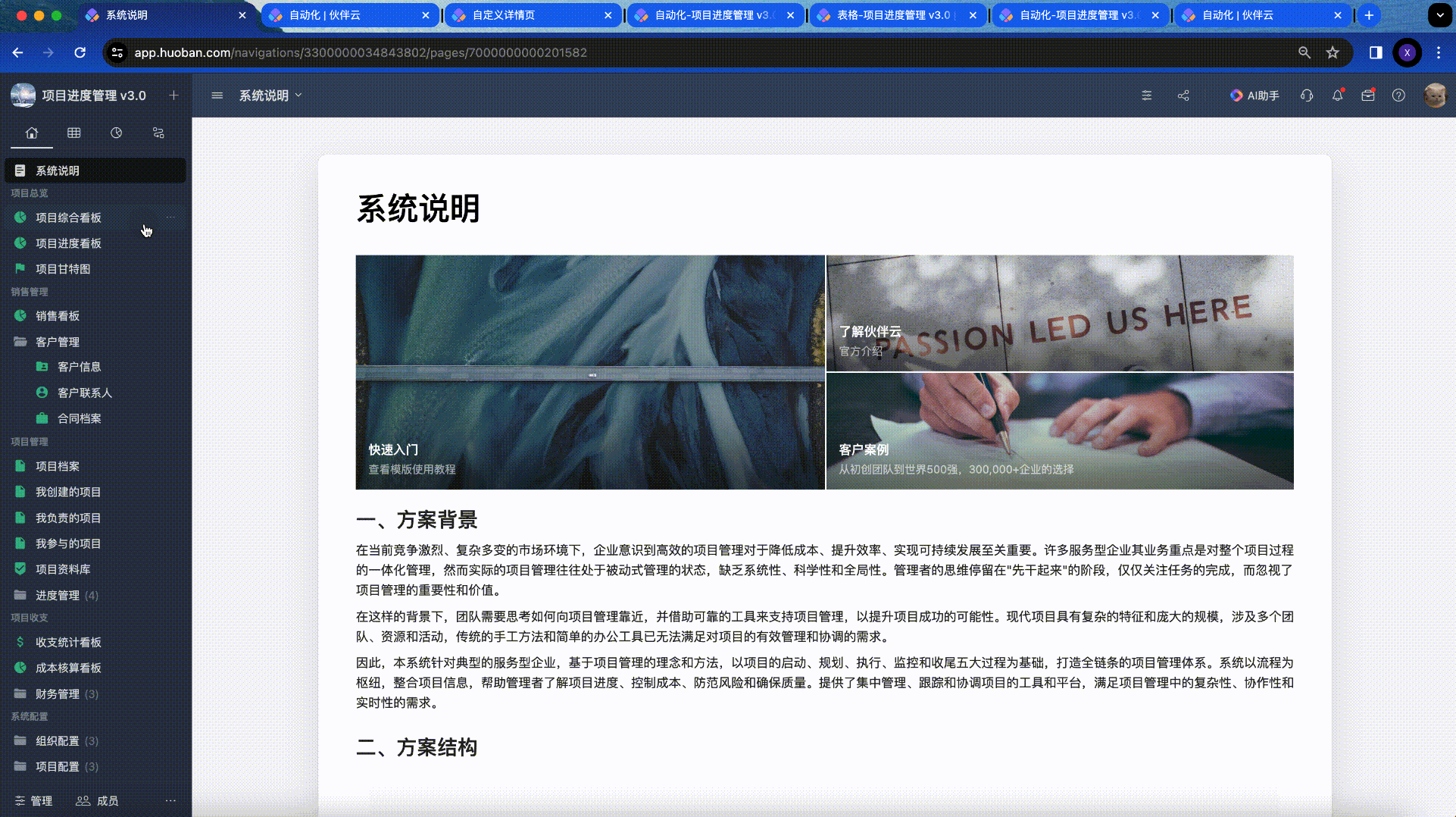
3.2.2 销售管理
-
销售看板:
- 统计合作的客户情况,包括不同等级、不同来源、不同规模的客户分布,并实时统计当日、当月的新增客户情况。
- 统计销售员的业绩,根据签单金额对各个销售员进行排名,并支持统计每月的销售签单情况。
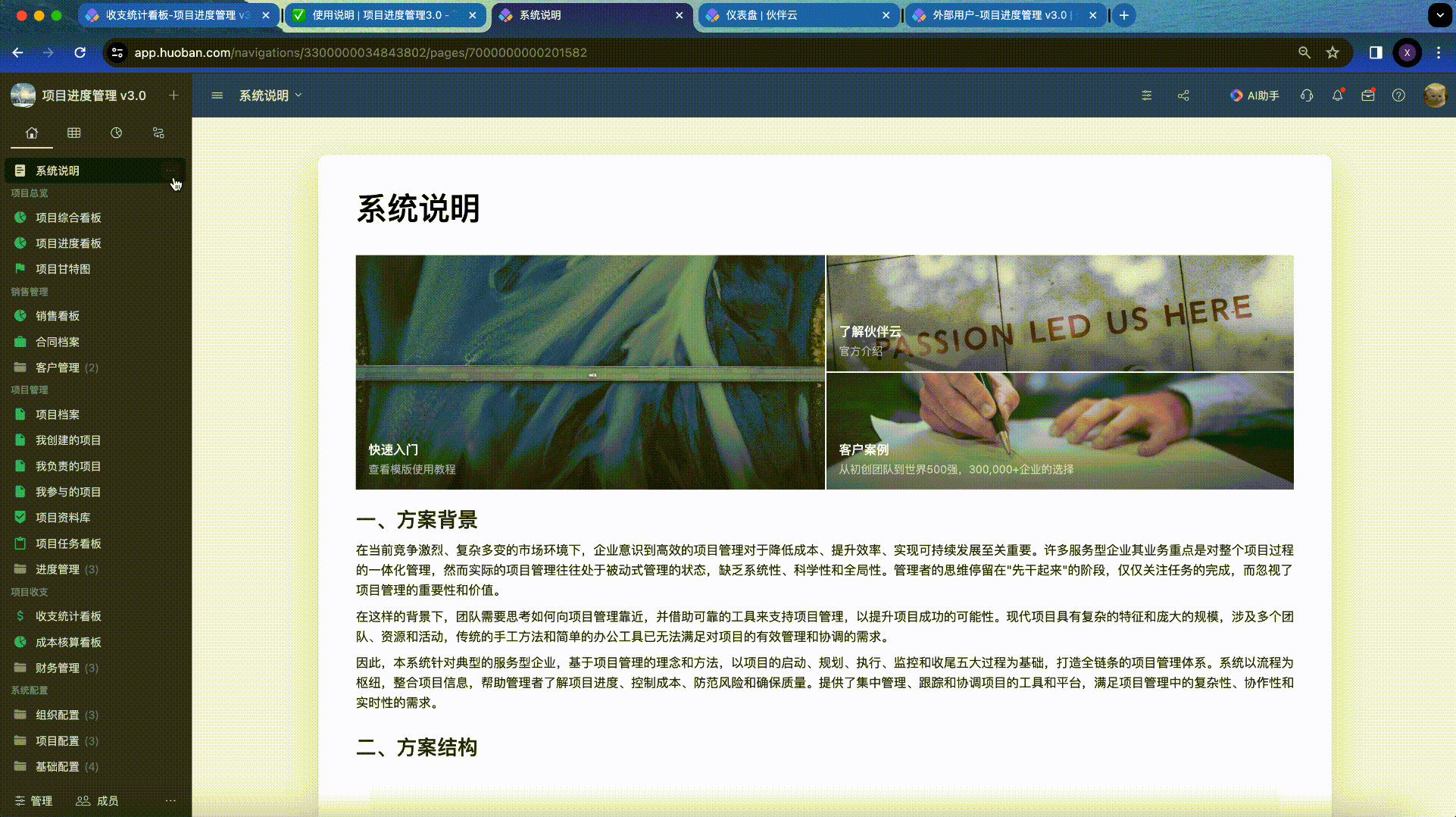
-
合同档案:
- 分组记录与客户合作的项目合同,可按客户、审批状态、服务类型等字段筛选
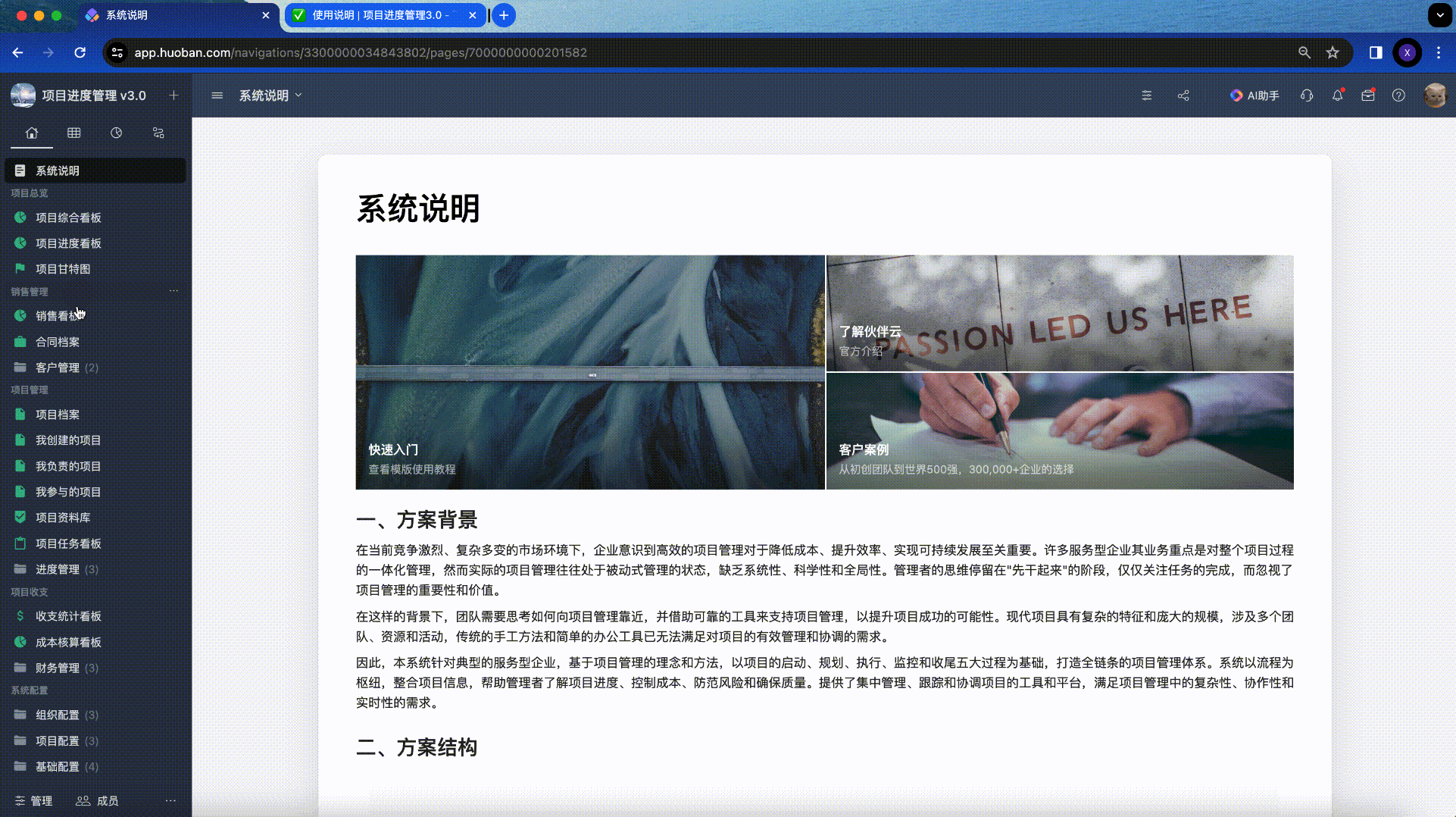
-
客户管理:
- 管理所有与客户相关的内容,包含客户的具体信息、客户对应联系人。

3.2.3 项目管理
-
项目档案:
- 记录所有的项目,针对我创建的项目、我负责的项目、我参与的项目单独设置了快捷入口,便于快速筛选。
-
项目资料库:
- 以卡片形式展示以往所有项目上传的项目资料,支持随时预览、下载。
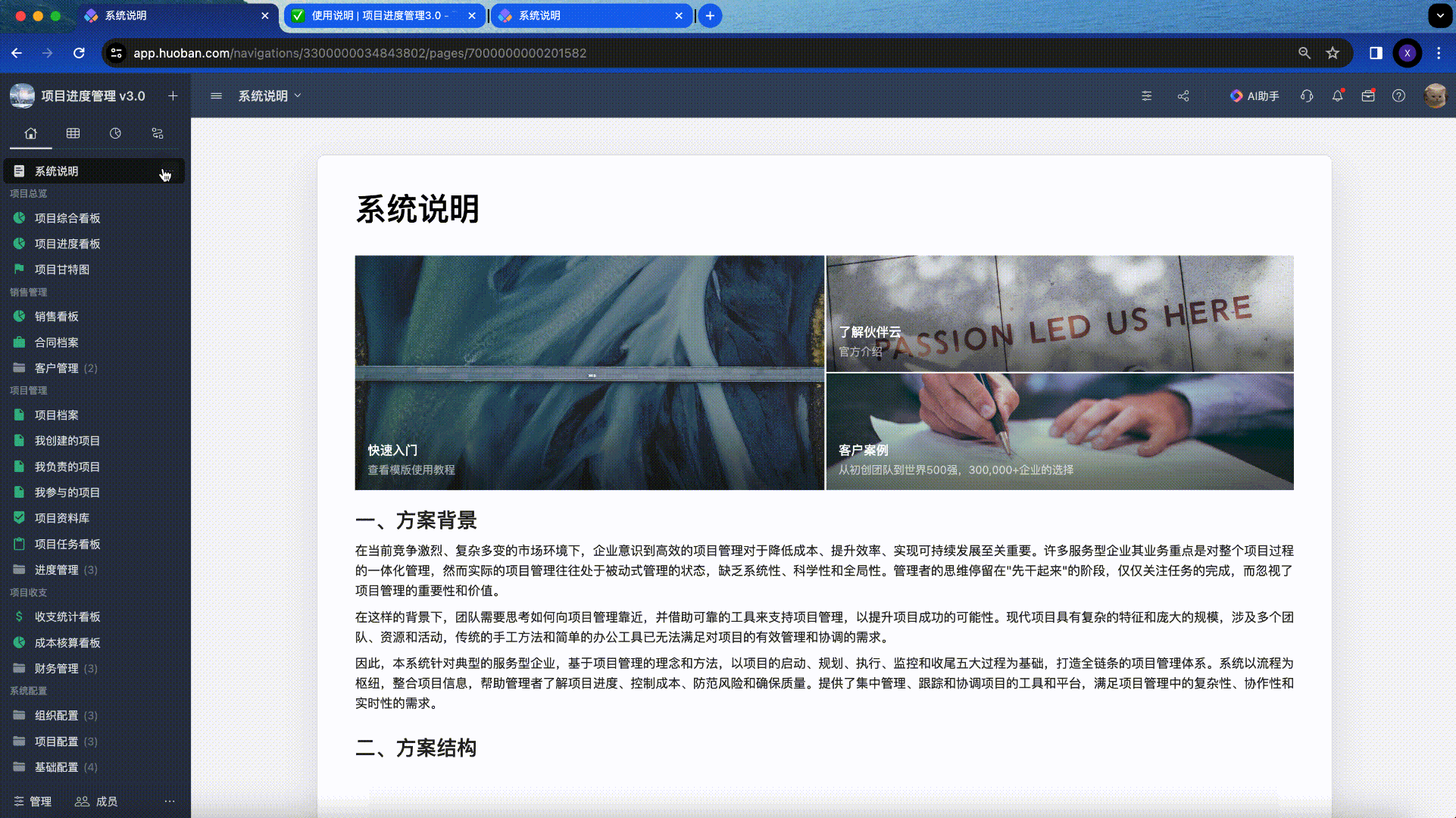
-
项目任务看板
-
以不同的视图展示当前项目下的所有任务。
- 分组视图:按照项目、项目阶段依次对任务进行分组整理
- 看板视图:根据任务状态(未开始、进行中、已完成)以看板的形式展示任务缩略信息,便于项目成员、管理层把控任务整体进度
- 任务截止日历:以日历形式高亮展示任务截止时间,增强员工紧迫感
- 超期任务(快捷筛选):超期任务可通过此快捷筛选按钮全部列示
-
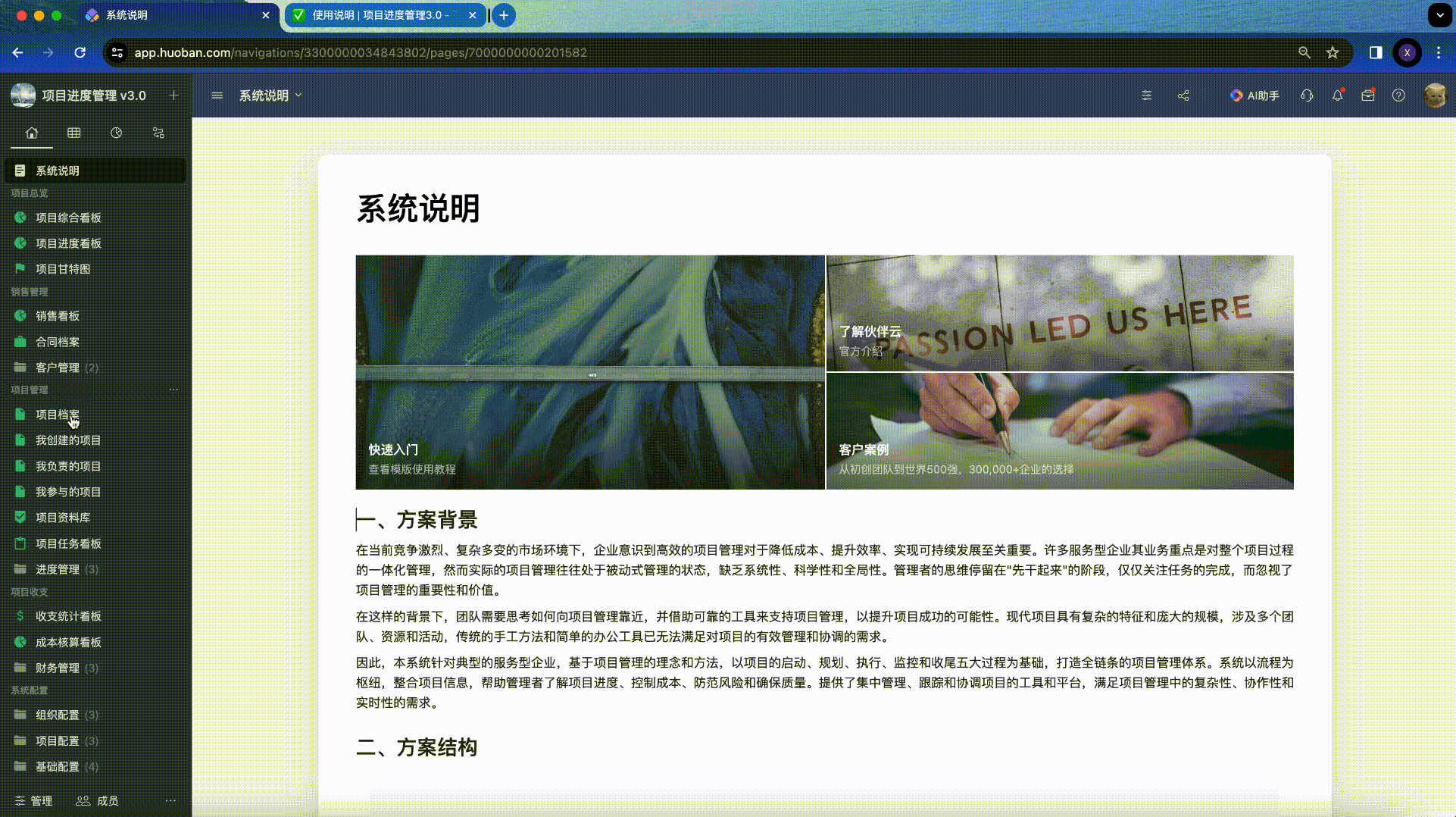
-
项目进度管理:
- 项目风险预案管理:支持展示并记录项目过程中出现的风险、风险解决情况
- 项目变更管理:项目基础信息,如项目预算、项目负责人、项目成员、项目预计交付日期、预计验收日期有变更时,可在此提交审批,系统记录所有的历史变更信息、审批流转信息
- 项目结项管理:项目执行结束时,项目成员、项目负责人可在此提交项目结项审批,系统记录所有的历史结项信息、审批流转信息
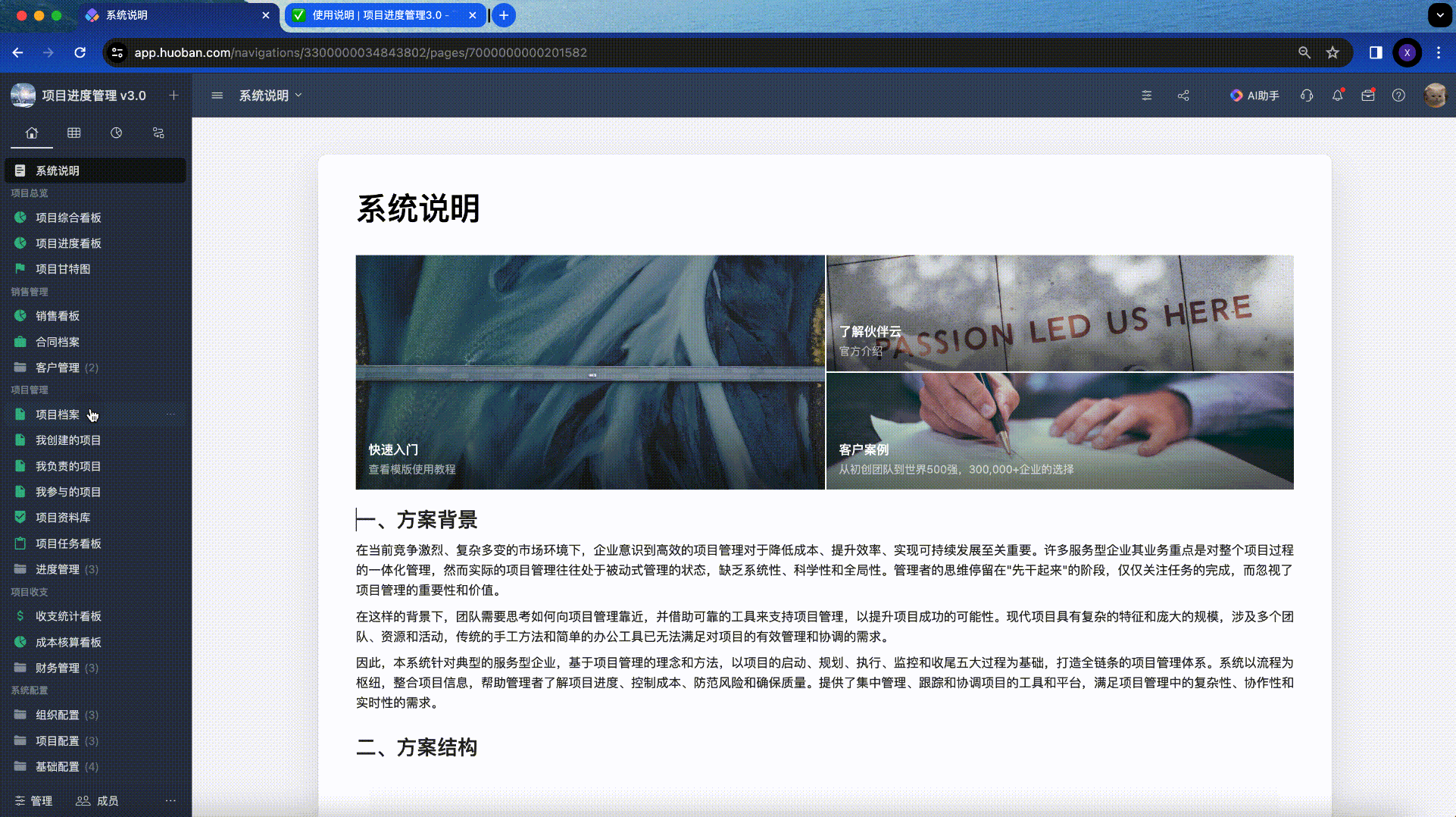
3.2.4 项目收支
-
收支统计看板
- 该看板汇总统计所有项目的收支总额、开票金额,以面积图图表形式统计最近半年内的月度的项目收支趋势
- 以列表形式展示所有项目的收付款明细,支持按项目、合同筛选、收款方式、支出类型进行筛选
- 统计月度的项目整体回款比例,便于管理层整体把控项目回款情况
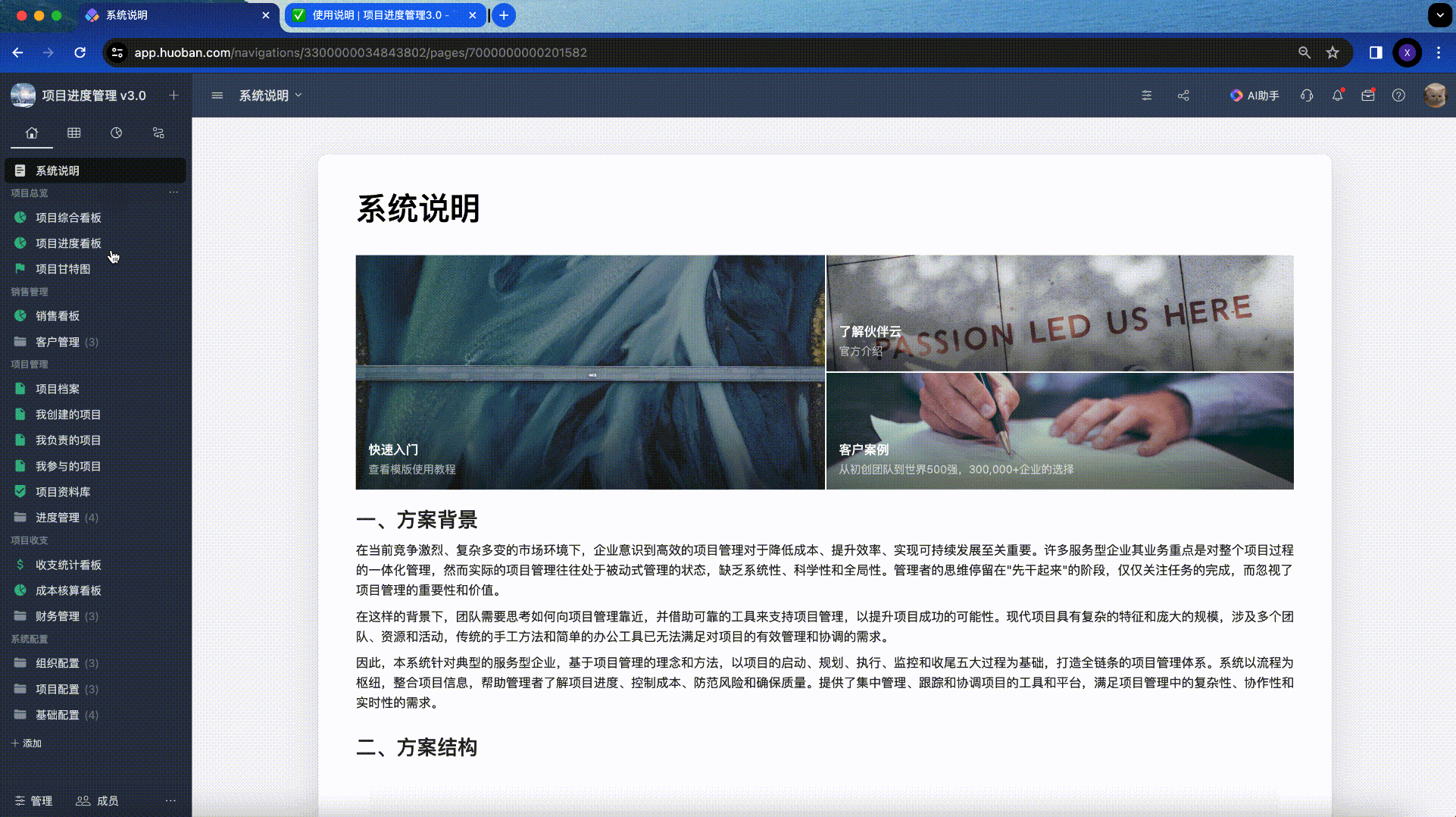
-
成本核算看板
- 汇总统计各个项目的成本、利润情况
- 对各个项目投入的工时成本进行单独核算,便于统计项目的人工成本、人员的工作量情况
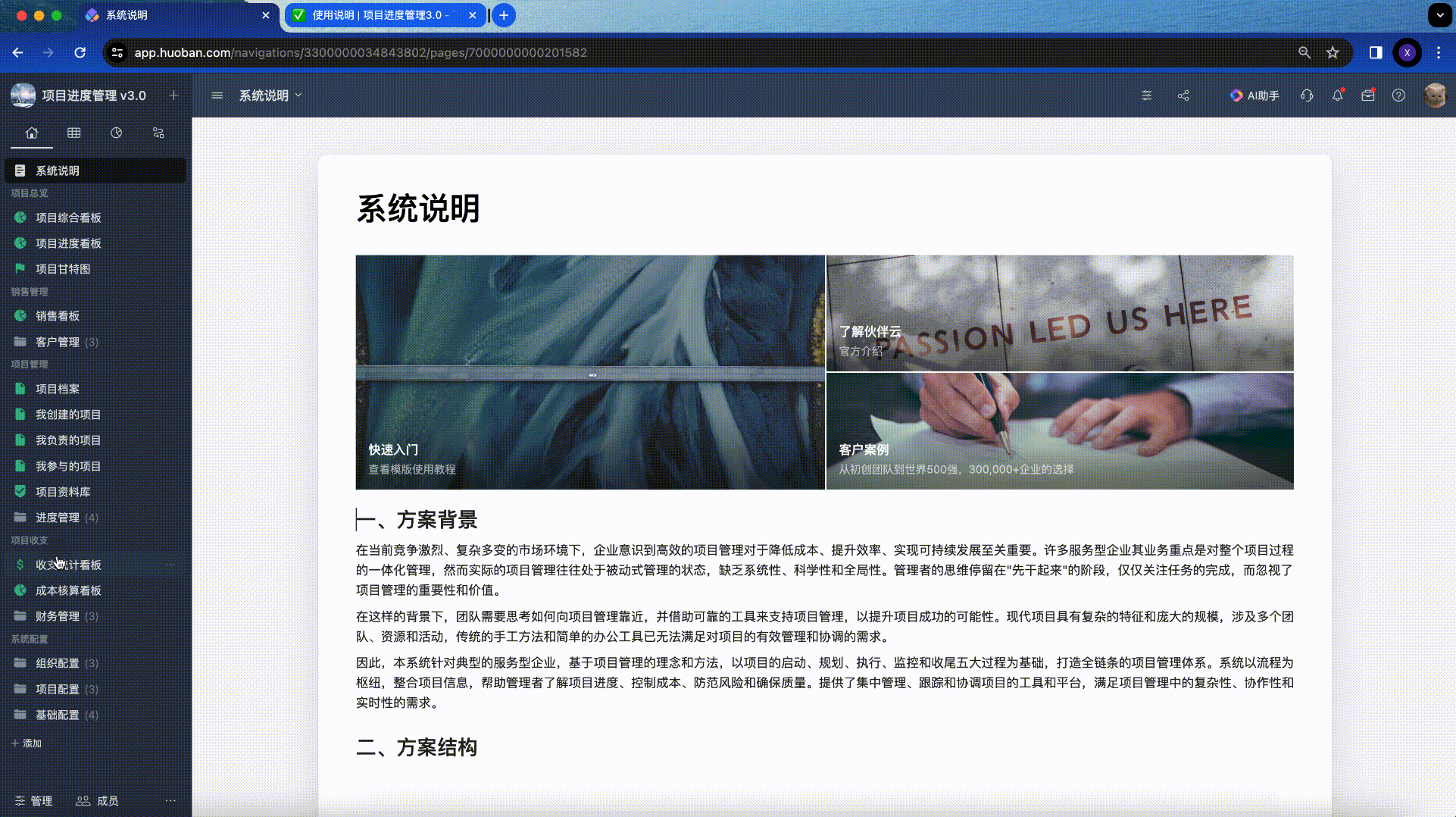
-
财务管理
- 收款记录:在此展示、记录项目的每一笔收款;
- 费用支出:在此展示、记录项目的每一笔费用支出,支持按支出类型筛选;
- 开票记录:在此展示、记录项目的每一次开票,可上传、下载发票照片,支持按不同的发票类型:专票、普票进行筛选;
3.2.5 具体操作
- 创建客户、联系人
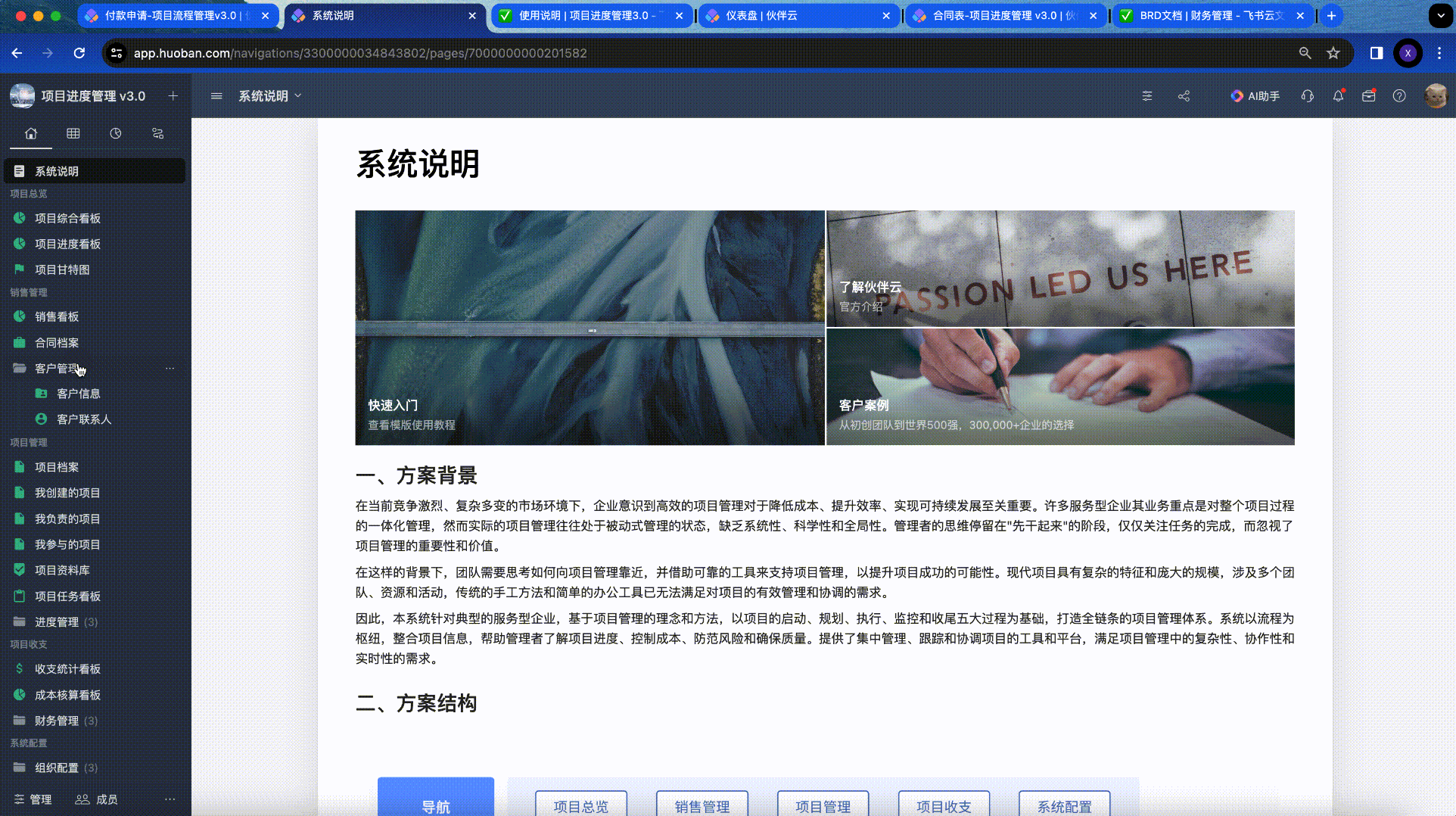
-
创建合同
- 进入合同档案页面创建合同
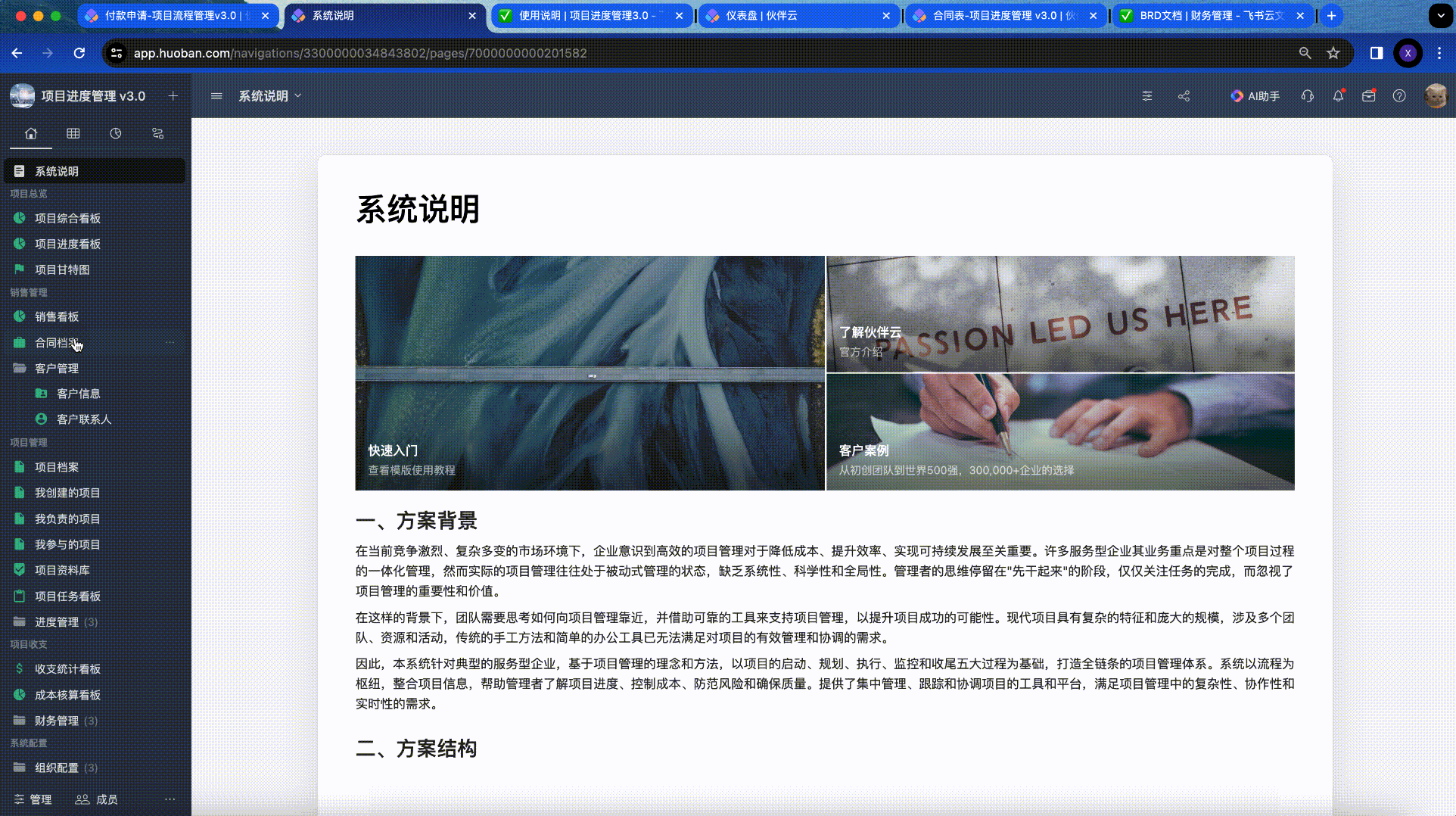
- 进入客户信息页面,点开签订合同的客户,在该客户的数据详情页通过按钮创建
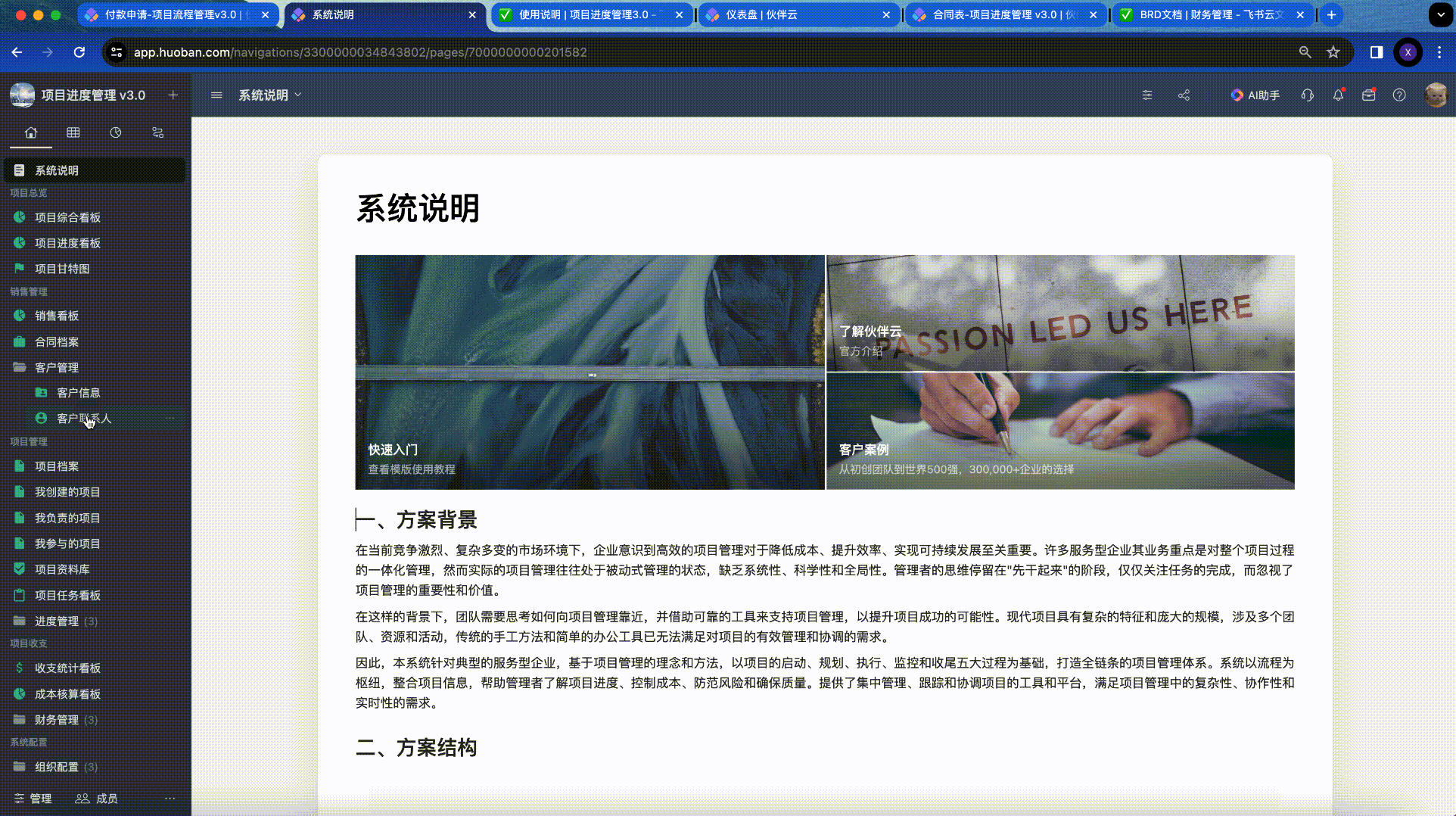
-
发起合同审批流程
- 创建完毕后直接发起
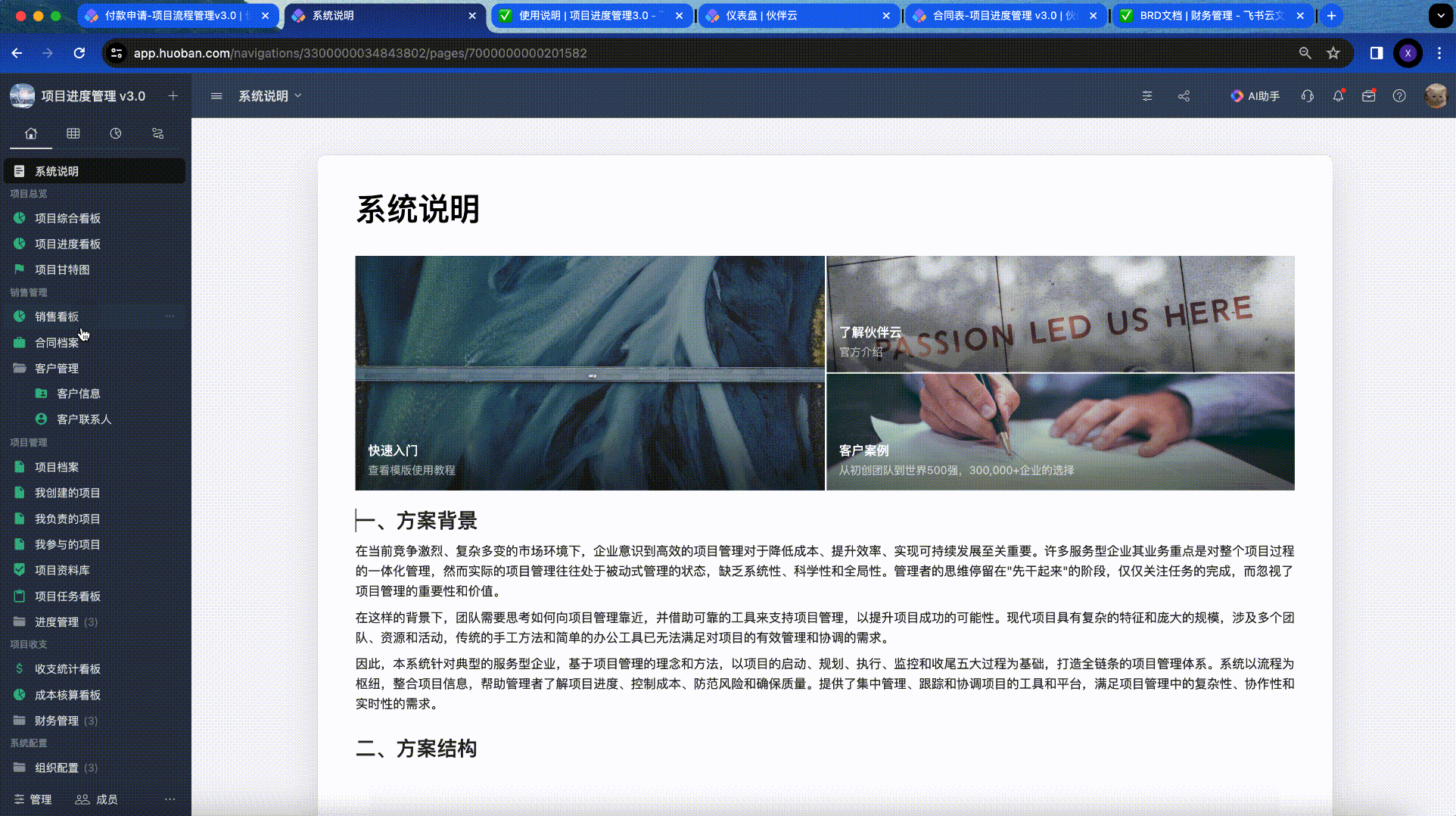
- 找到已录入但未开启审批流程的合同信息,点击发起流程按钮
- 进入至审批流程的合同信息将会依次发送至审批人,审批人惦记办理按钮即可进行审批
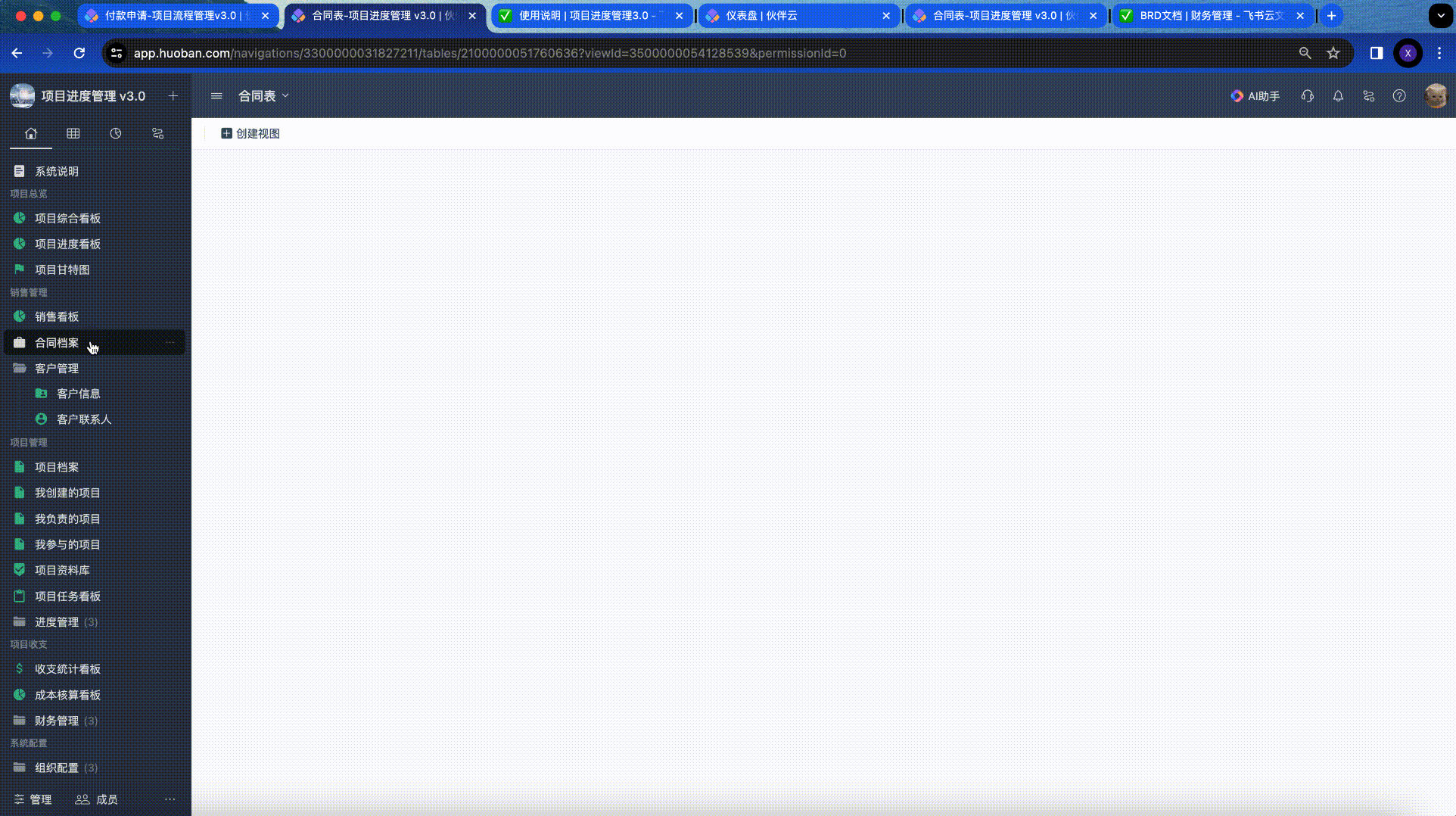
-
自动生成项目/手动创建项目
- 合同审批通过后,系统自动生成项目
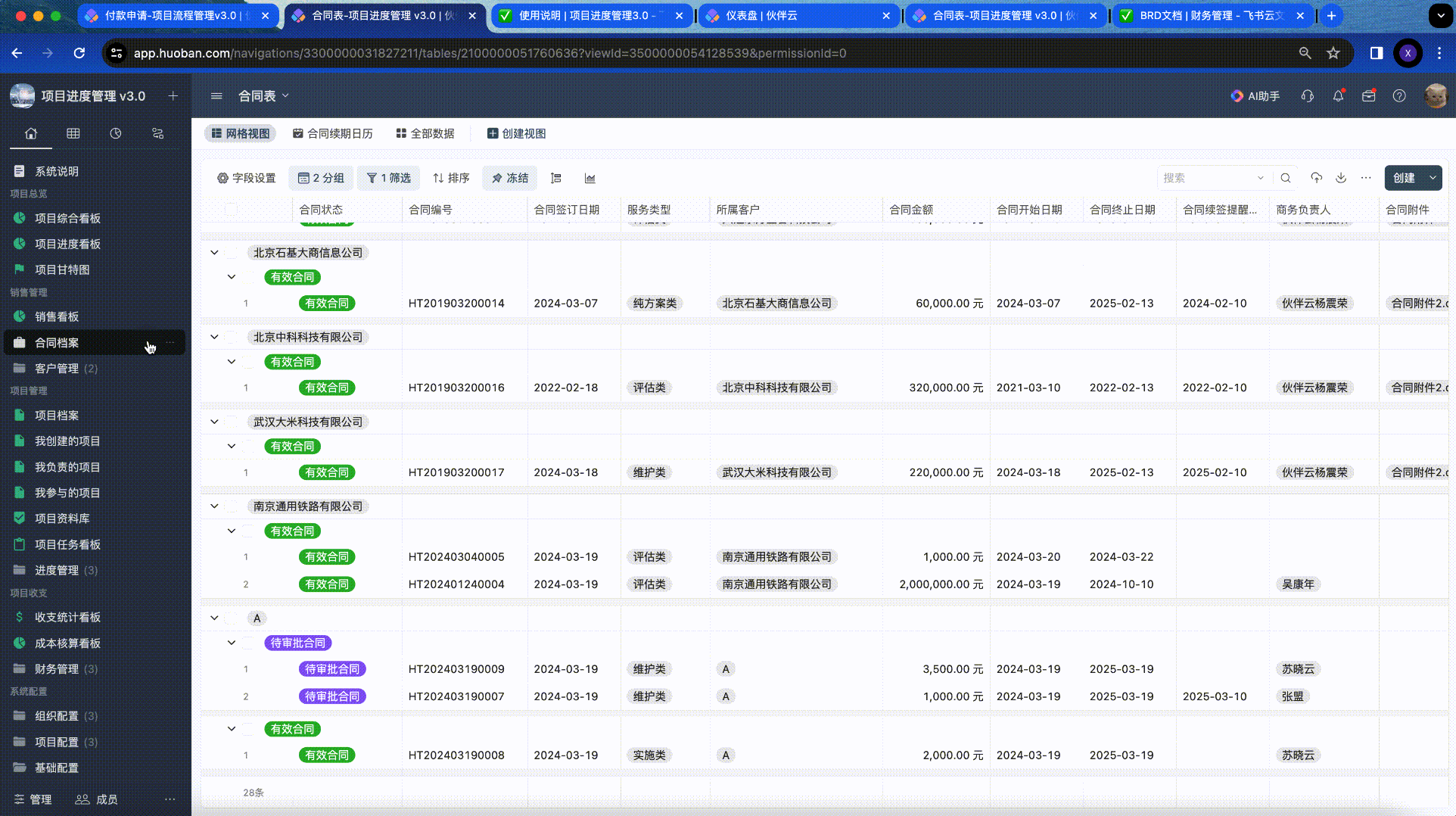
- 系统支持手动创建项目
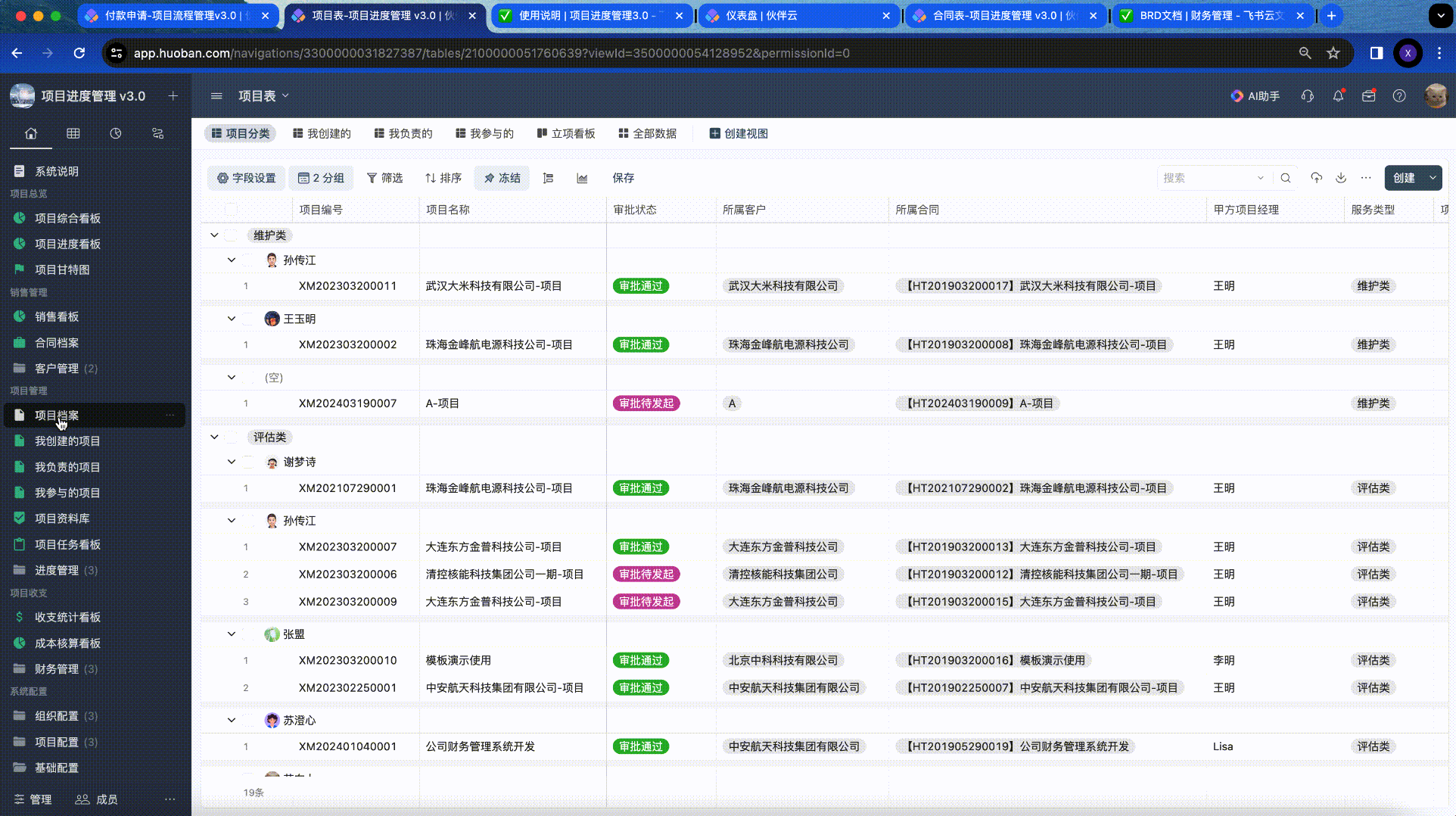
-
项目立项
- 补充、调整项目信息,点击发起审批,即进入项目立项审批
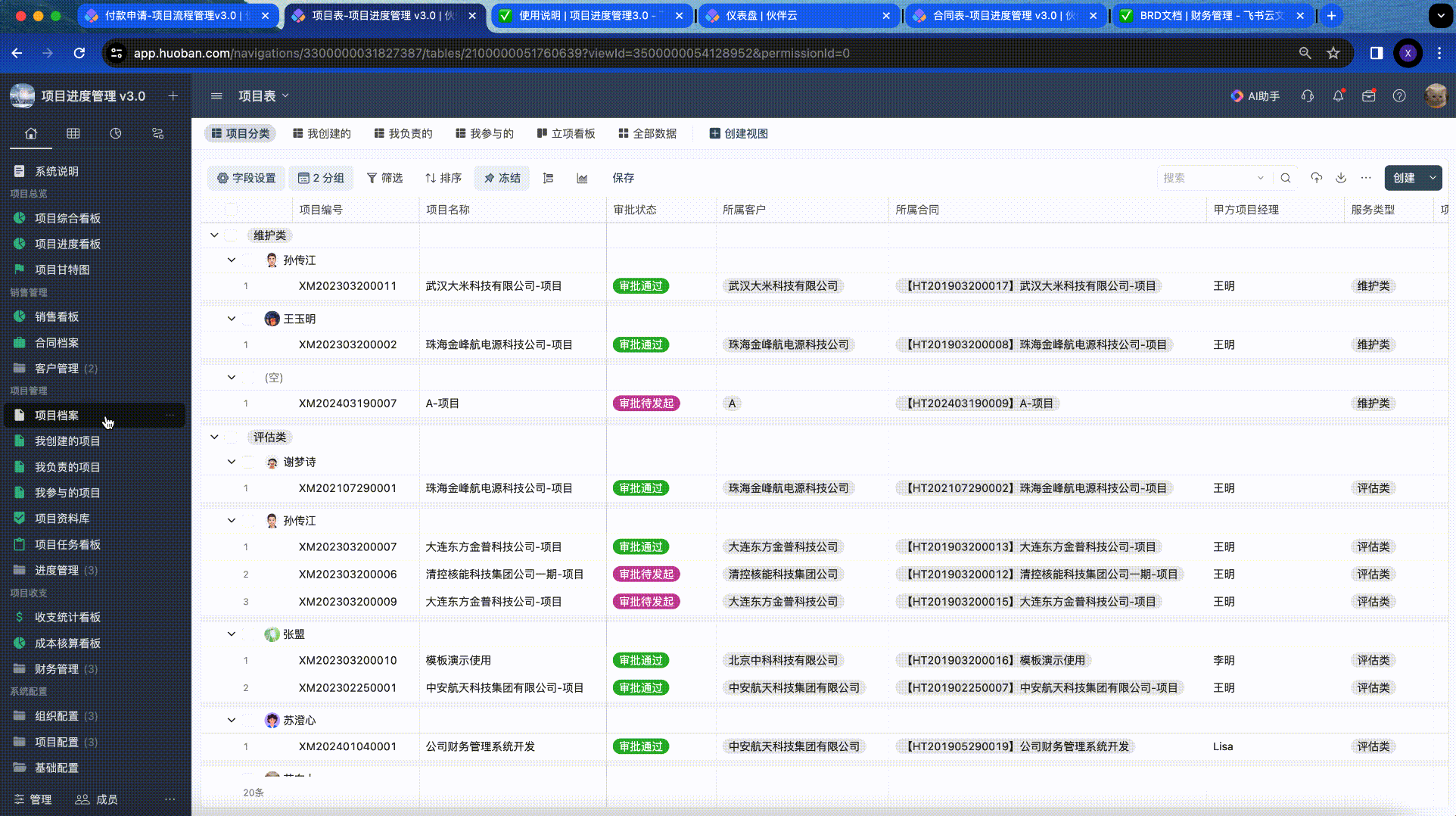
-
规划项目
- 项目审批通过后,系统根据不同的项目类型,拆分项目阶段
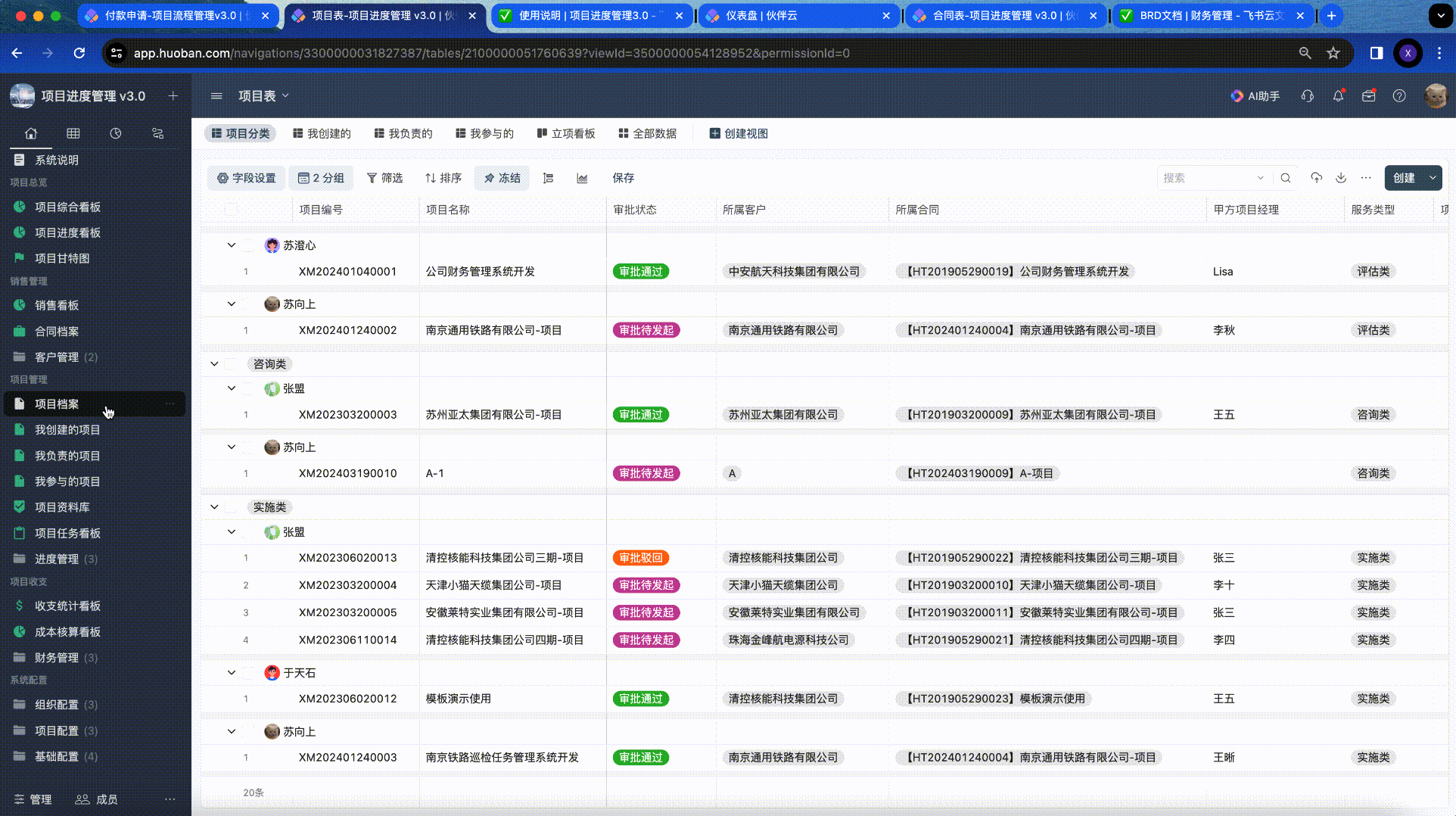
- 项目经理或其他相关管理层规划项目各个阶段的开始、完成时间,拆解项目阶段下的子任务,分配执行人、预计执行时间
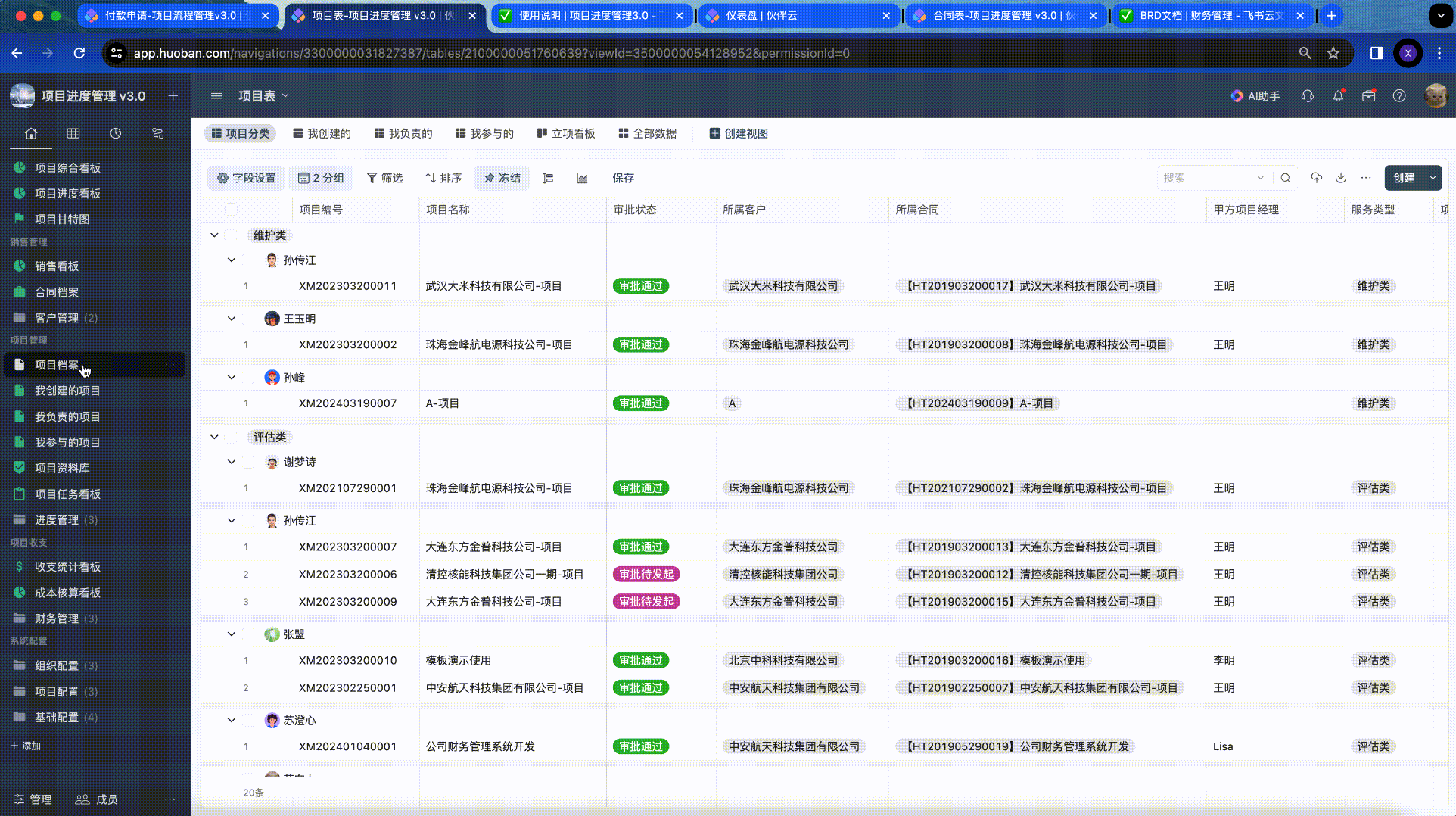
- 规划后的项目,系统自动生成项目甘特图
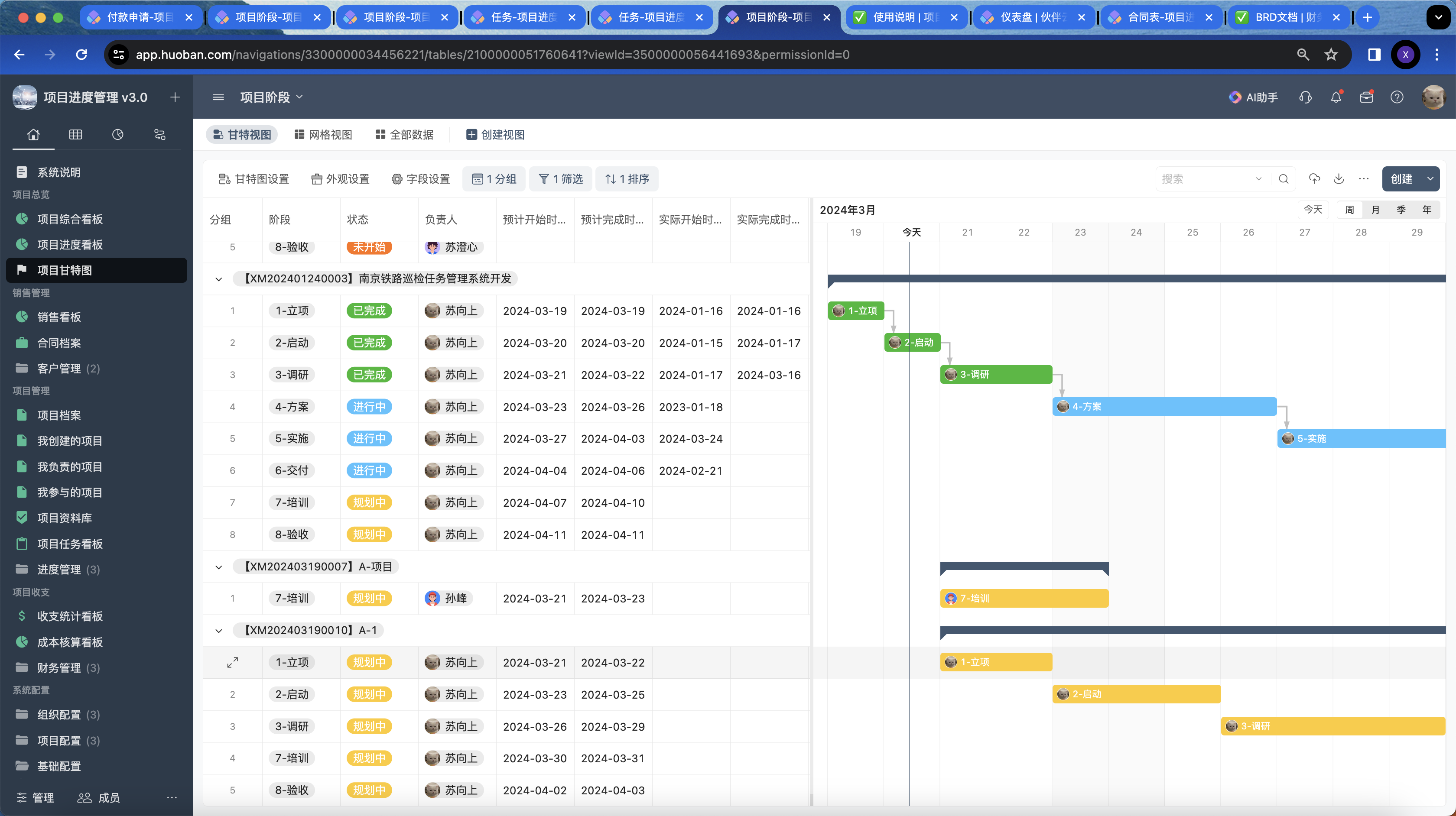
-
项目执行
- 在项目甘特图找到对应项目阶段,可依次完成任务执行上报
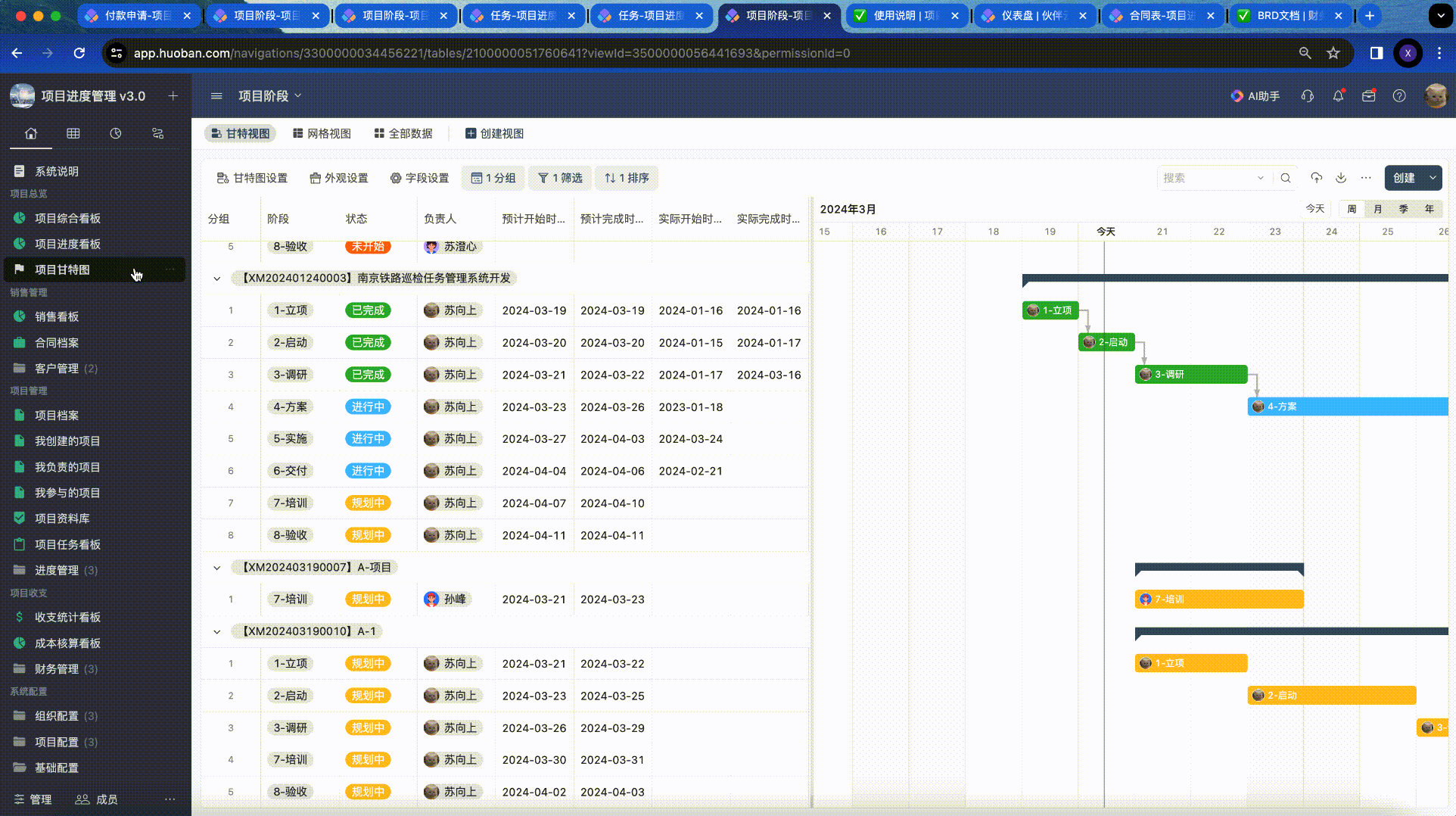
- 在项目任务看板中完成任务执行上报
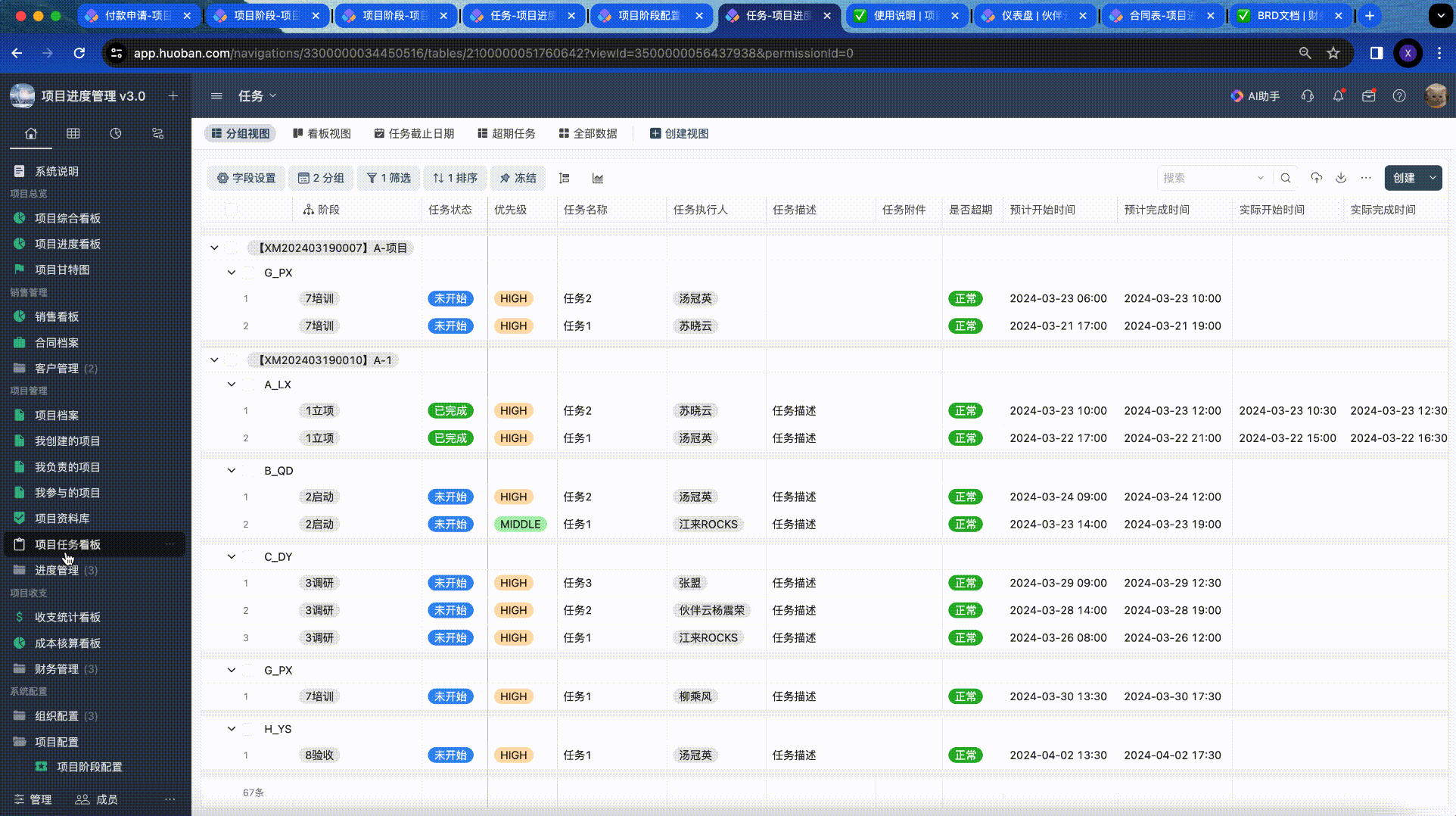
-
项目执行调整
- 上报项目风险
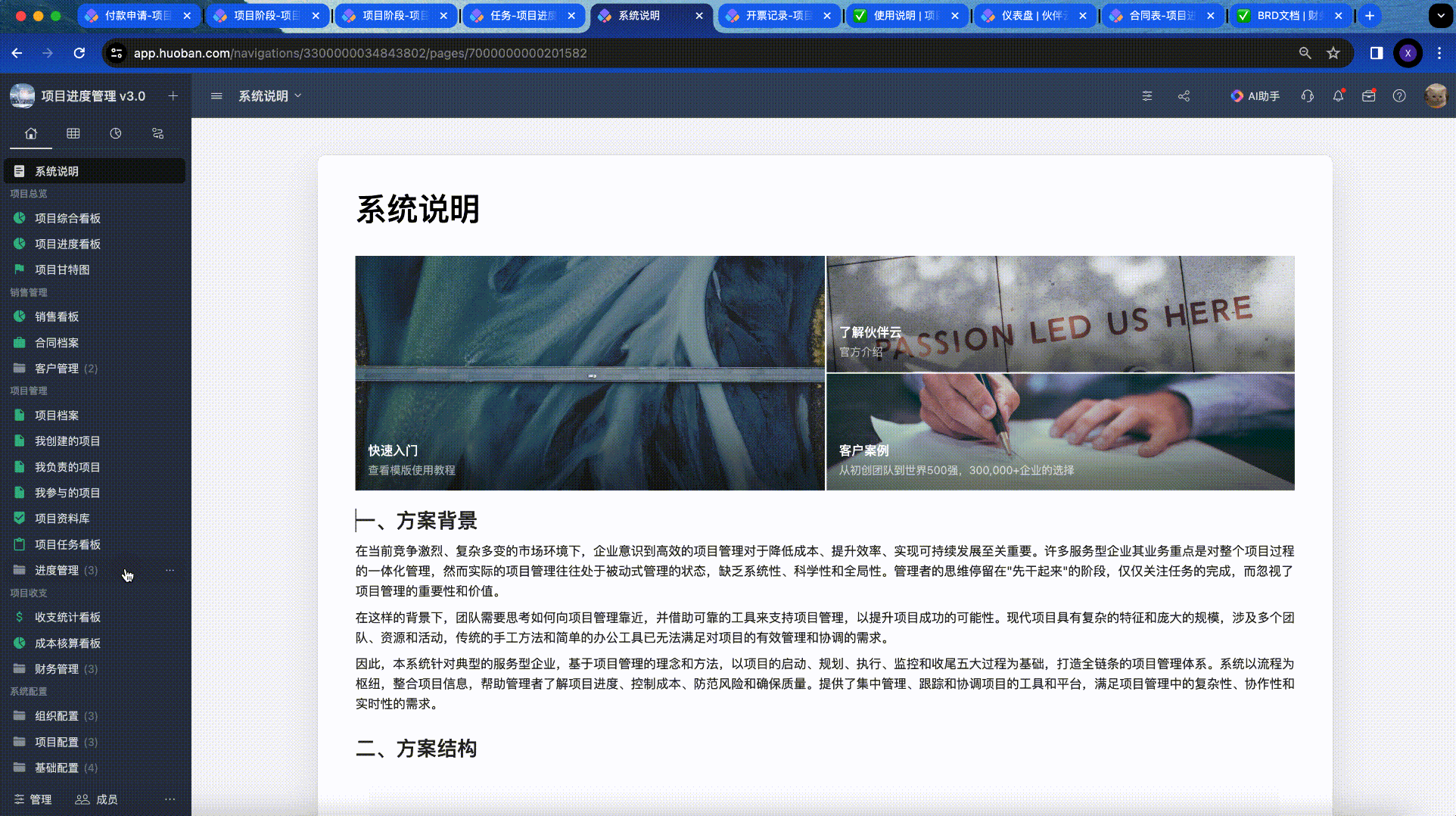
- 申请变更项目
- 填写项目变更内容后,即可发起项目变更审批,审批通过后,相关变更内容自动变更
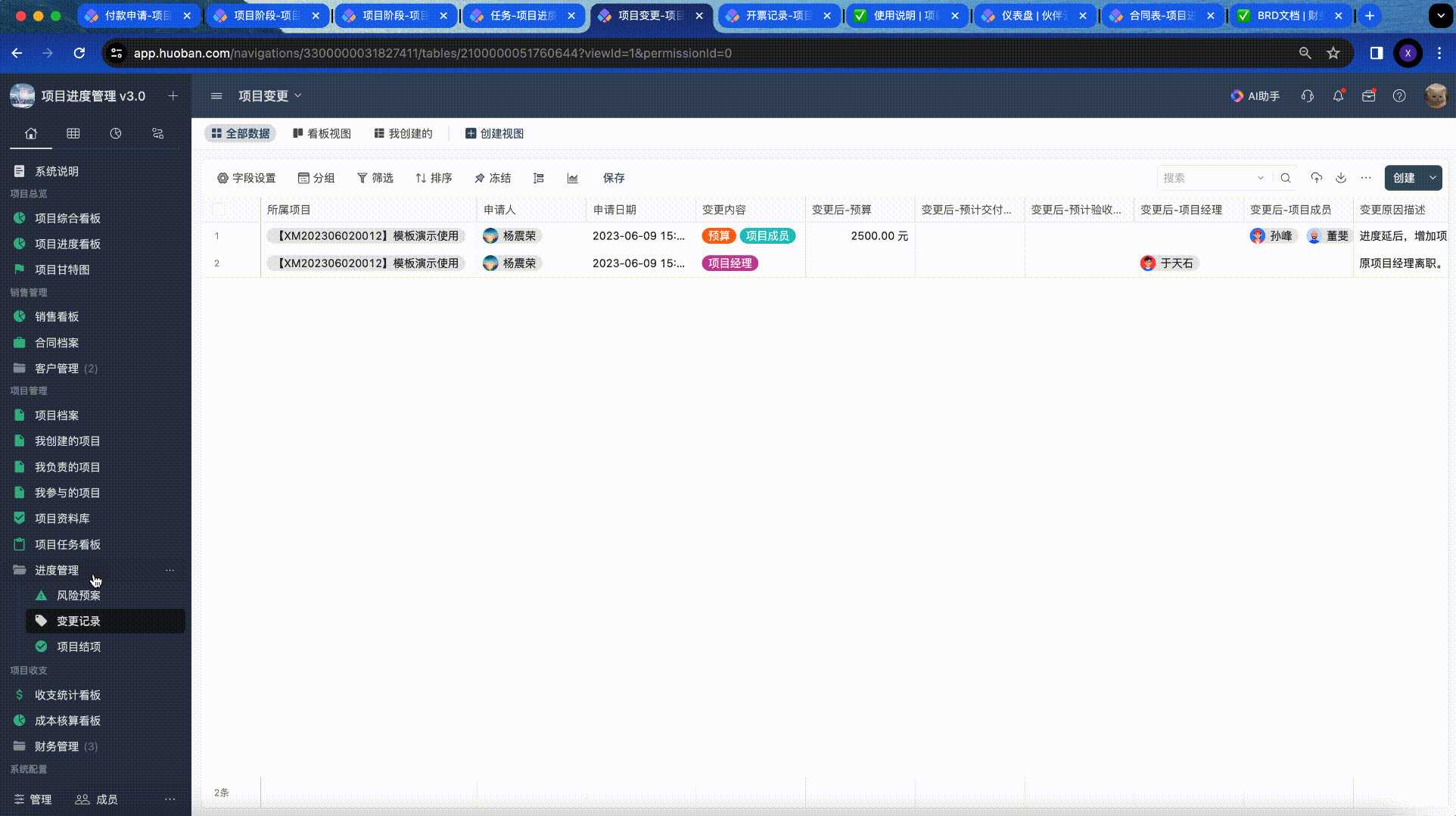
- 申请项目结项
- 填写项目结项的相关信息后,即可发起项目结项申请,审批通过后,项目结项成功
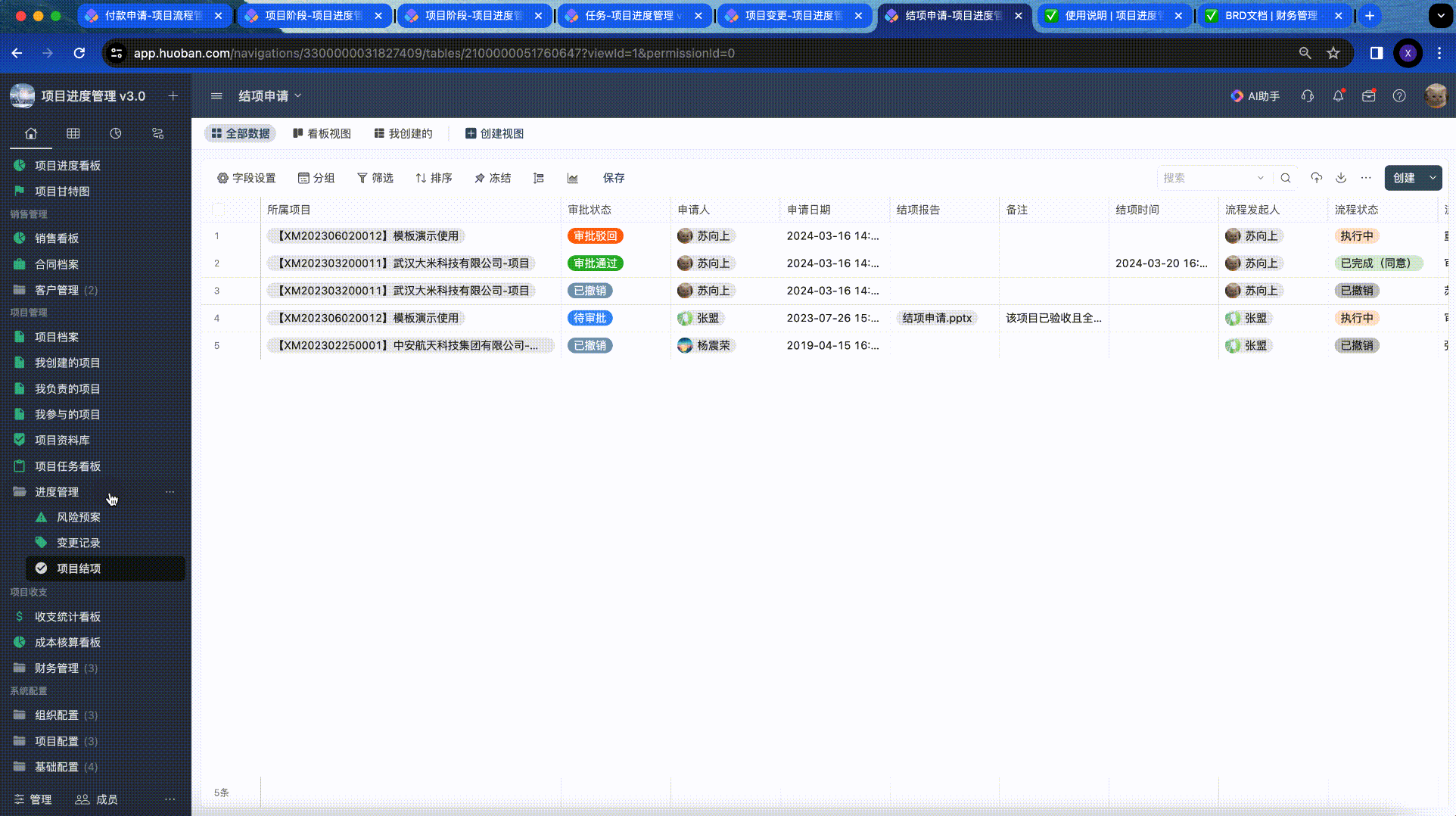
-
记录项目收款
- 填写项目结项的相关信息后,即可发起项目结项申请,审批通过后,项目结项成功
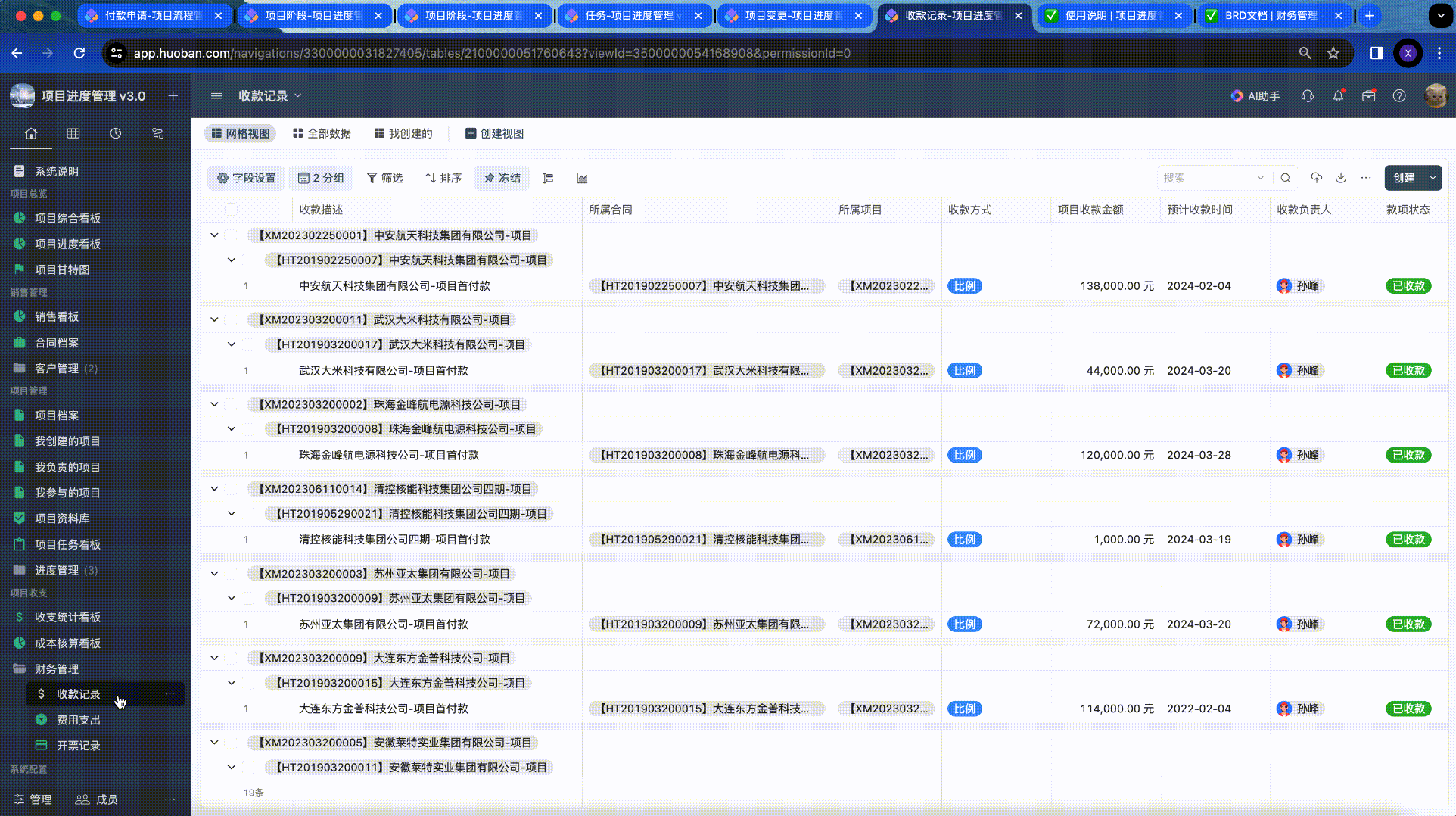
-
记录项目开票
- 填写项目结项的相关信息后,即可发起项目结项申请,审批通过后,项目结项成功
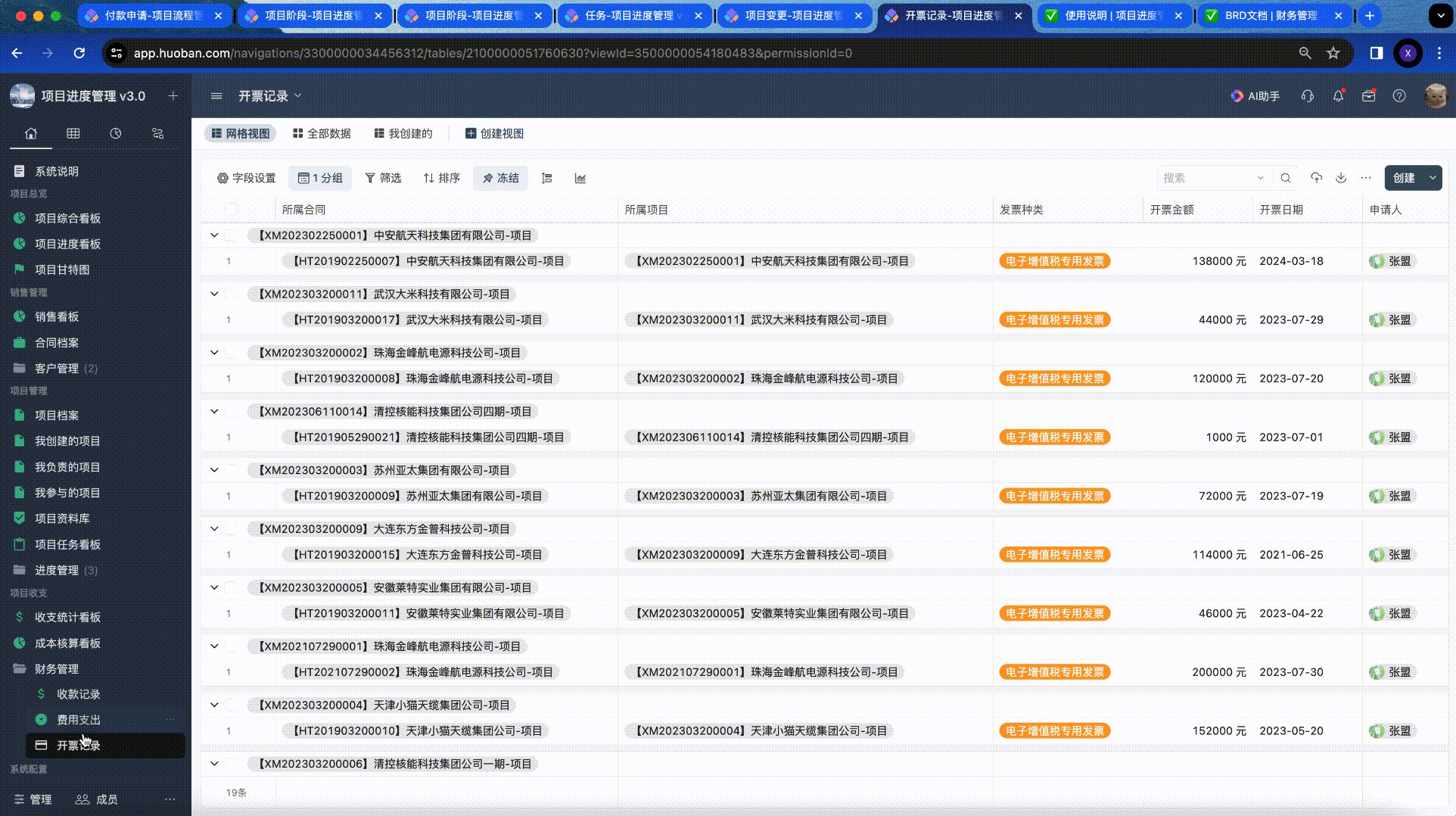
-
记录项目付款
- 填写项目结项的相关信息后,即可发起项目结项申请,审批通过后,项目结项成功
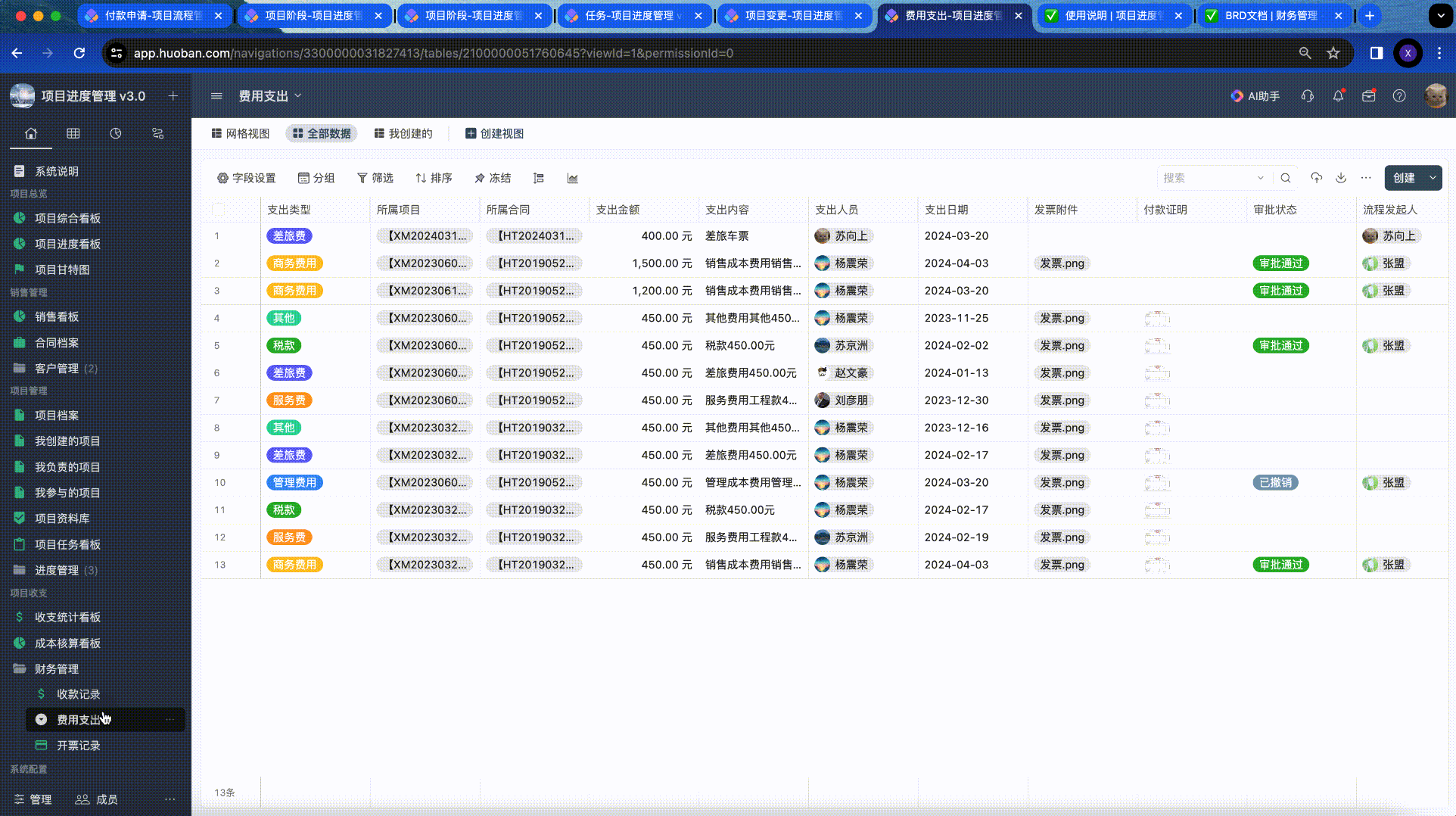
4. 模版调整注意事项
-
在模板中修改、删除内容均需要提前与客户成功经理进行确认,否则系统可能会报错。
- 原则上不允许删除字段,若觉得字段影响到布局,可以将字段移动到一个标签页中,隐藏起来。
- 关联字段,关联的目标表不允许修改,关联附加显示出来的字段,也不能将其隐藏。
- 选项字段中备选项不允许删除、如若想修改名称,需要提前与客户成功经理确认。
- 模板中任何自动化内容,修改/删除/关闭均需要与客户成功经理确认。
- 字段布局、字段名、表格视图、导航分组等可以随意修改。
-
在模板中添加字段可以根据您自己的业务情况进行创建,但需要遵循以下基本规则。
- 在同一张表中,不需要多次添加「关联字段」去关联目标表,因此在添加「关联字段」的时候,需要提前确认一下这张表中是否已关联至目标表。
注:模版中设置橘色的字段请勿随意调整,若需调整请联系客户经理。